Dependența de diverse lucruri este o realitate pentru mulți, iar întâlnirile online reprezintă o modalitate populară de a cunoaște oameni noi. Aplicația Tinder a câștigat o popularitate enormă, facilitând conexiuni între persoane diverse. Totuși, uneori, o conversație promițătoare cu o persoană care părea potrivită poate dispărea brusc din aplicație. Această problemă a dispariției meciurilor a fost raportată frecvent de utilizatori, generând confuzie și frustrare. Numeroase forumuri au fost asaltate de întrebarea „de ce au dispărut toate meciurile mele de pe Tinder?”. Dacă și tu te confrunți cu această situație, acest articol îți va oferi informații despre posibilele cauze ale dispariției meciurilor și soluții pentru a remedia problema.
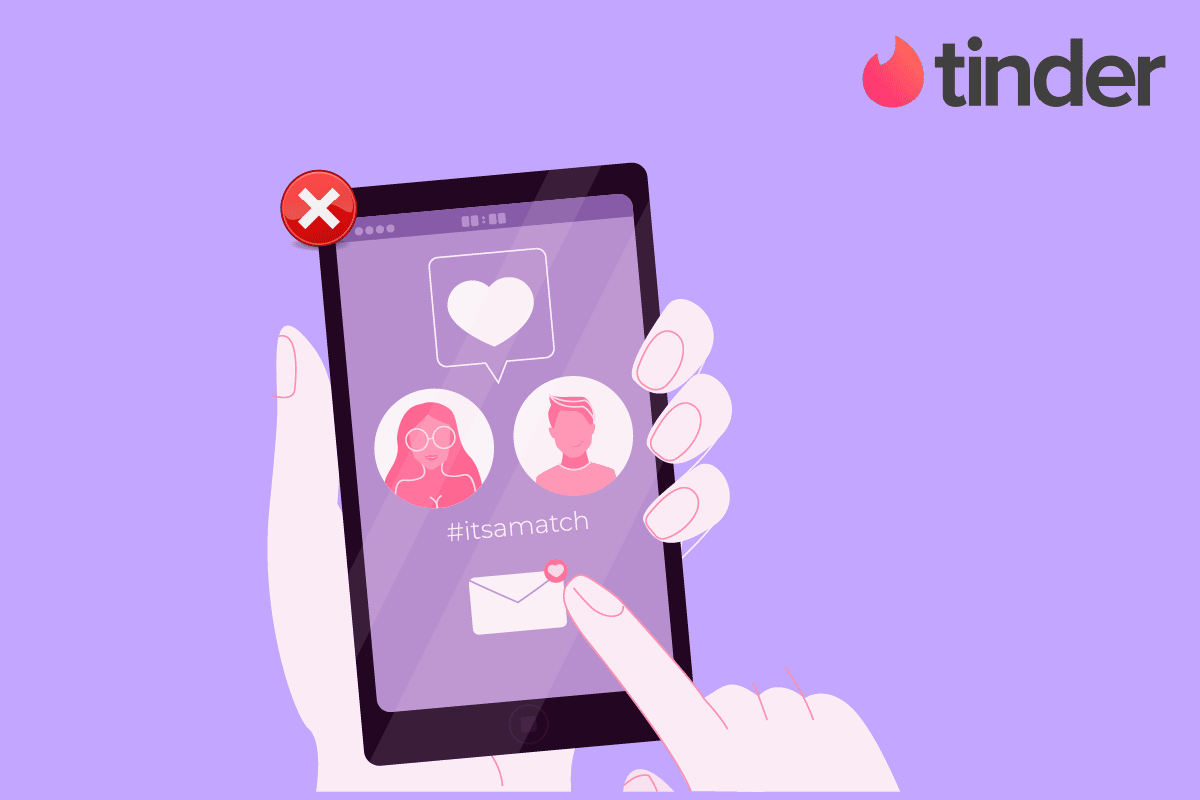
Cum să Recuperezi Meciurile Disparute de pe Tinder pe Android
În continuare, sunt prezentate câteva motive frecvente pentru care meciurile pot dispărea din aplicația Tinder:
-
Meciul a renunțat la conexiune: Persoana respectivă a putut alege să anuleze meciul sau să își șteargă contul. În unele situații, contul ar fi putut fi suspendat de Tinder în cazul în care nu a respectat regulile platformei.
-
Probleme cu afișarea listei de meciuri: Este posibil ca lista de meciuri să nu fie afișată corect, iar meciul pe care îl cauți să nu apară în listă. De asemenea, este posibil ca bara de căutare să fie activată sau să nu fi fost curățată, împiedicând afișarea meciurilor. În unele cazuri, numărul maxim de meciuri permis ar fi putut fi depășit.
-
Anularea accidentală a meciului: Fie tu, fie cealaltă persoană ați fi putut glisa accidental spre stânga, anulând astfel meciul.
-
Ștergerea mesajelor: Mesajele din conversație ar fi putut fi șterse de tine sau de cealaltă persoană, ceea ce îngreunează continuarea discuției.
-
Erori în aplicația Tinder: Erorile din aplicație pot fi o cauză majoră a problemei. Exemple comune includ eroarea Tinder 5000 sau o actualizare coruptă a aplicației. Alte erori pot fi necunoscute și, prin urmare, mai greu de rezolvat.
-
Abonament neactivat: Este posibil ca abonamentul lunar sau alte oferte oferite de Tinder să nu fi fost activate, ceea ce ar putea cauza această problemă.
-
Meciul este un bot: Persoana cu care te-ai potrivit ar putea fi, de fapt, un bot, caz în care ar fi fost interzis de Tinder.
-
Probleme cu serverul: Aplicația Tinder ar fi putut avea o pană de server sau să fie în mentenanță.
Notă: Deoarece setările telefoanelor diferă în funcție de producător și model, este important să te asiguri că ai verificat setările corecte înainte de a face orice modificări. Instrucțiunile din acest articol sunt realizate pe un telefon Samsung Galaxy A21s. Setările și afișajul pot varia în funcție de telefon.
Metoda 1: Soluții de Bază pentru Depanare
Următoarele metode de depanare te vor ajuta să remediezi erorile care cauzează dispariția meciurilor de pe Tinder.
1A. Relansează aplicația după un timp
Dacă aplicația este blocată pe o pagină pentru o perioadă îndelungată, este posibil să existe o eroare temporară sau o problemă software. Pentru a rezolva problema meciurilor care nu apar, încearcă să verifici din nou meciurile după un timp.
1B. Închide aplicațiile care rulează în fundal
Aplicațiile care rulează în fundal pot fi o explicație pentru dispariția meciurilor tale. Dacă ai multe aplicații deschise, este posibil ca acestea să interfereze cu Tinder. Închide toate aplicațiile care rulează în fundal pentru a încerca să rezolvi problema.
1. Apasă pe pictograma de vizualizare a activității din colțul din stânga jos al telefonului și selectează opțiunea „Închide toate” pentru a închide aplicațiile care rulează în fundal.
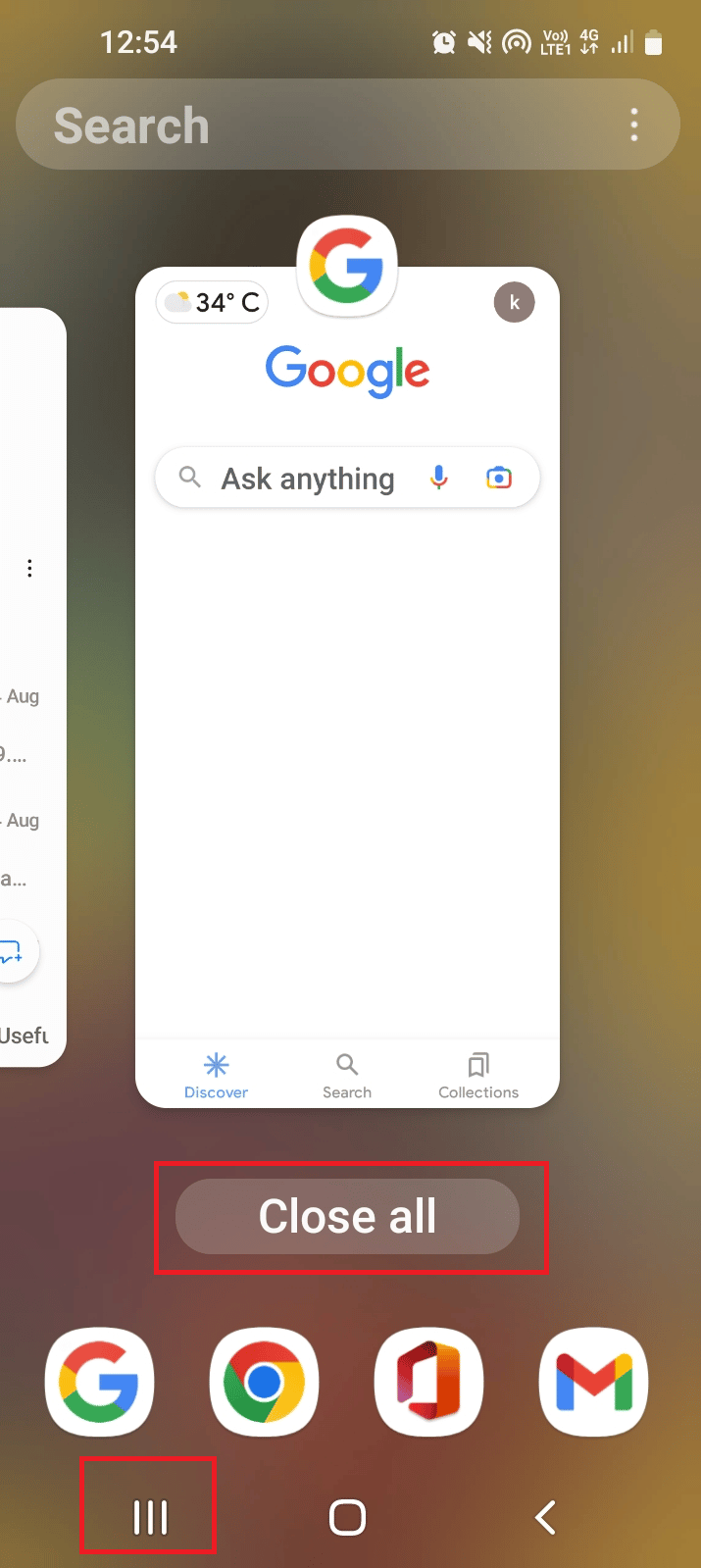
1C. Verifică starea serverului Tinder
Dacă Tinder are o pană de server din cauza mentenanței sau a unui număr mare de utilizatori, este posibil ca meciurile să dispară. Poți verifica starea serverului Tinder folosind diverse servicii online.
1. Apasă tasta Windows, caută aplicația Google Chrome și apasă Enter pentru a lansa aplicația.
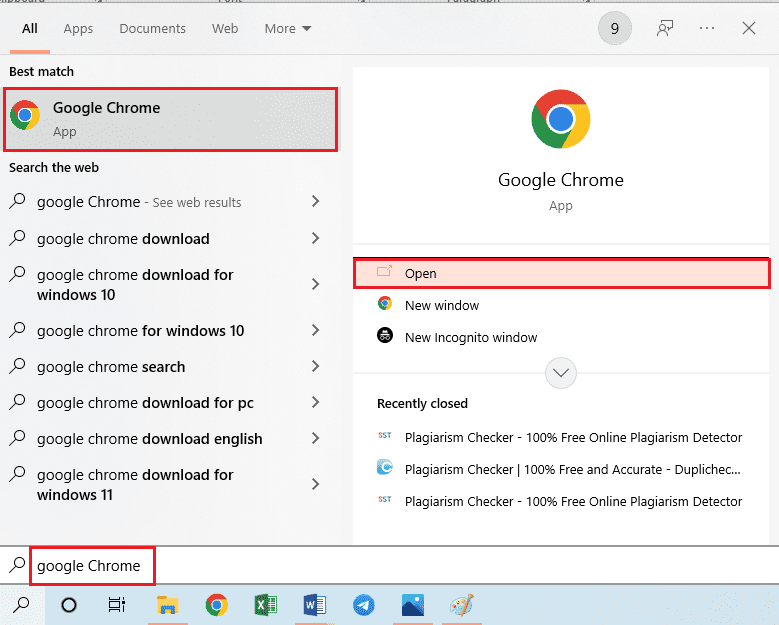
2. Accesează site-ul web Starea serverului Tinder și verifică dacă serverul funcționează normal.

1D. Repornește telefonul
Pentru a rezolva problema și a elimina eventualele erori cauzate de alte aplicații, poți încerca să repornești telefonul.
1. Apasă butonul de pornire și selectează pictograma Restart.
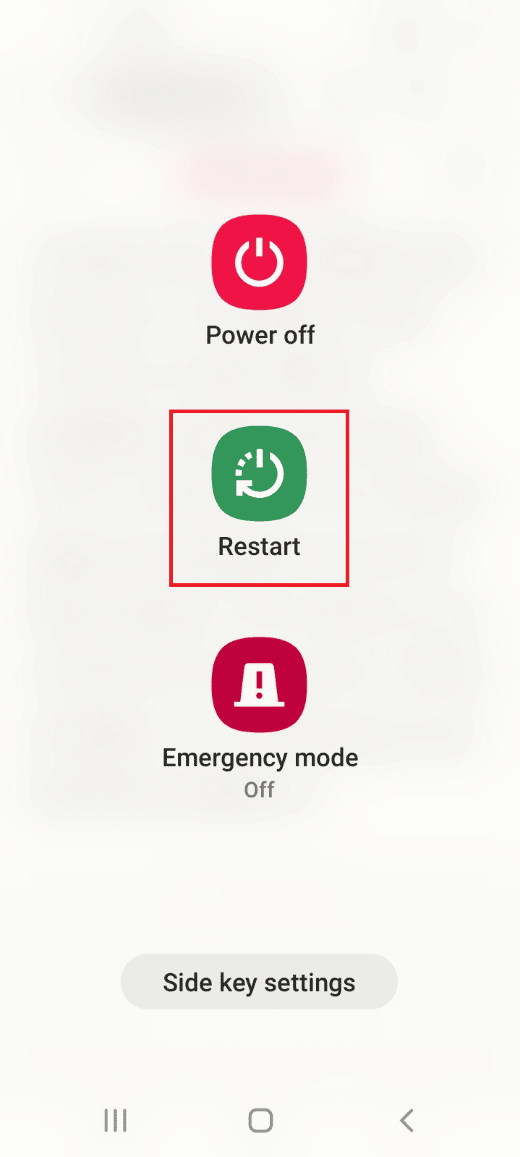
2. Apasă din nou pe pictograma Restart pentru a confirma repornirea.
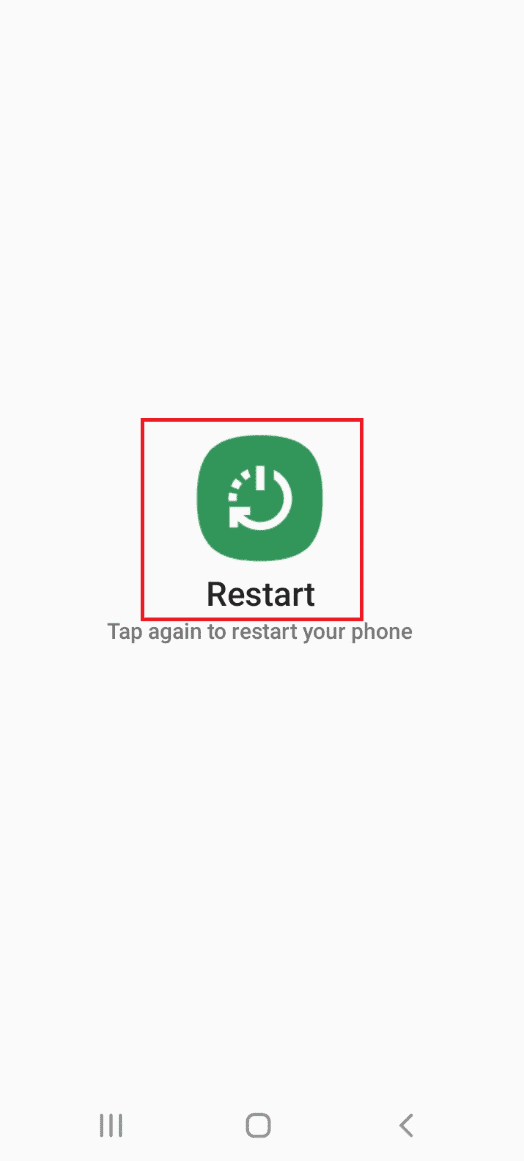
1E. Utilizează versiunea web
Dacă problema apare doar în aplicația Tinder, poți încerca să utilizezi versiunea web a platformei.
1. Deschide aplicația Google Chrome conform instrucțiunilor de mai sus.
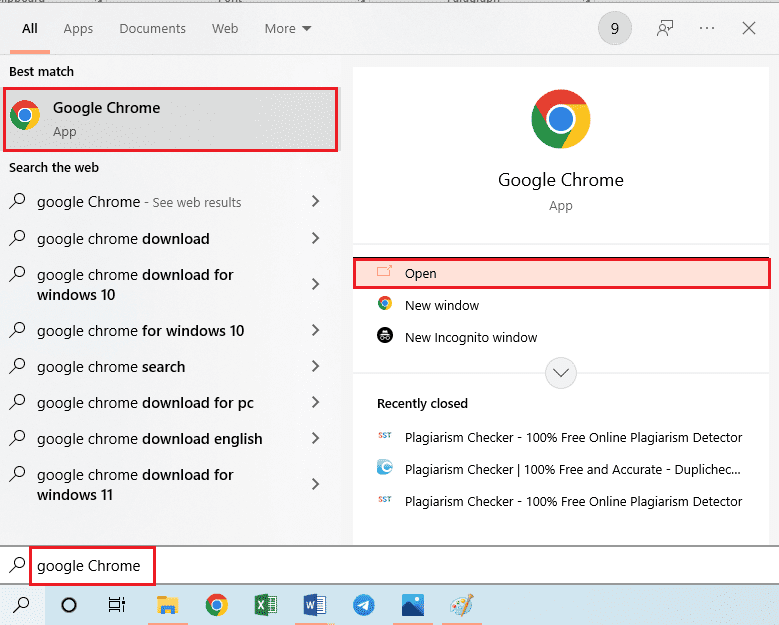
2. Accesează site-ul web oficial al platformei Tinder și apasă pe butonul „Conectează-te” din partea de sus.
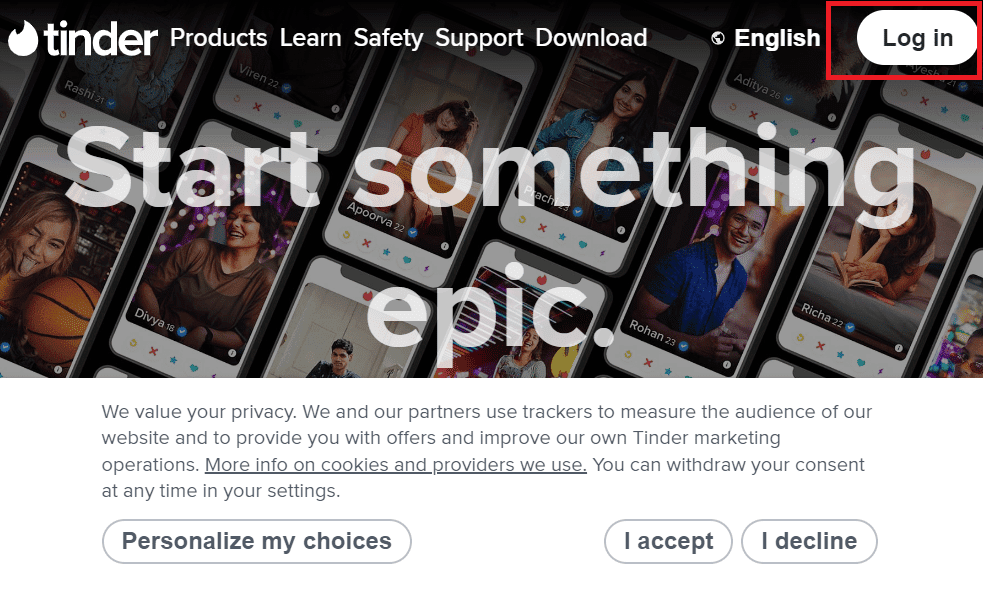
3. Selectează metoda de conectare și introdu datele de autentificare pentru a accesa contul tău Tinder.
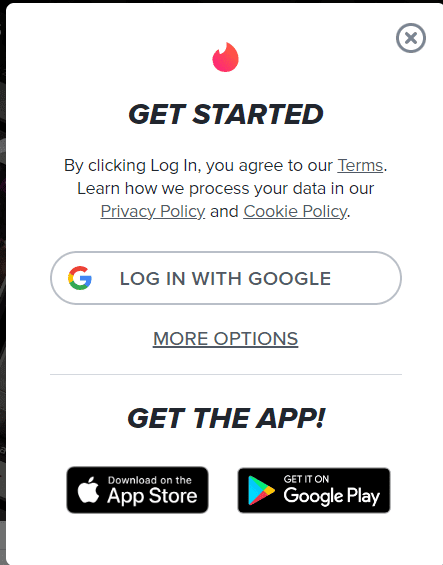
1F. Dezactivează serviciul VPN
Utilizarea unui serviciu VPN ar putea interfera cu funcționarea aplicației sau site-ului Tinder. Pentru a rezolva problema meciurilor dispărute, încearcă să dezactivezi serviciul VPN de pe dispozitivul tău.

Metoda 2: Depanează Conexiunea la Internet
O conexiune la internet instabilă sau necorespunzătoare poate fi o cauză a problemelor din aplicația Tinder. Utilizează metodele prezentate în această secțiune pentru a rezolva problemele cu conexiunea la internet.
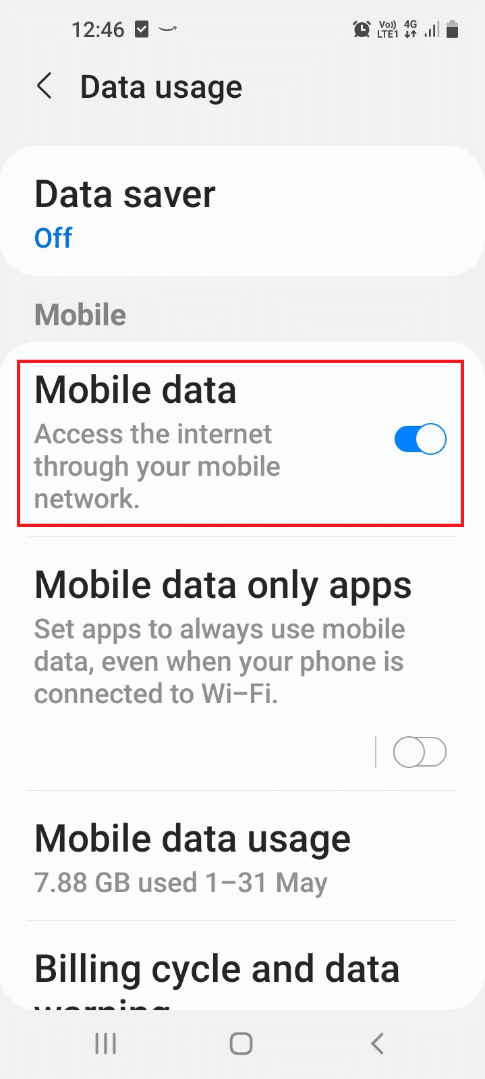
Metoda 3: Depanează Aplicația Tinder
Setările din aplicația Tinder pot fi configurate incorect și pot cauza această problemă. Utilizează metodele prezentate în această secțiune pentru a depana și remedia problema cu meciurile.
Pasul I: Caută în Lista de Meciuri
Prima metodă este să cauți manual meciul în lista ta. Pentru a face acest lucru, șterge termenii de căutare din bara de căutare și caută manual.
1. Trage ecranul în sus și deschide aplicația Tinder.
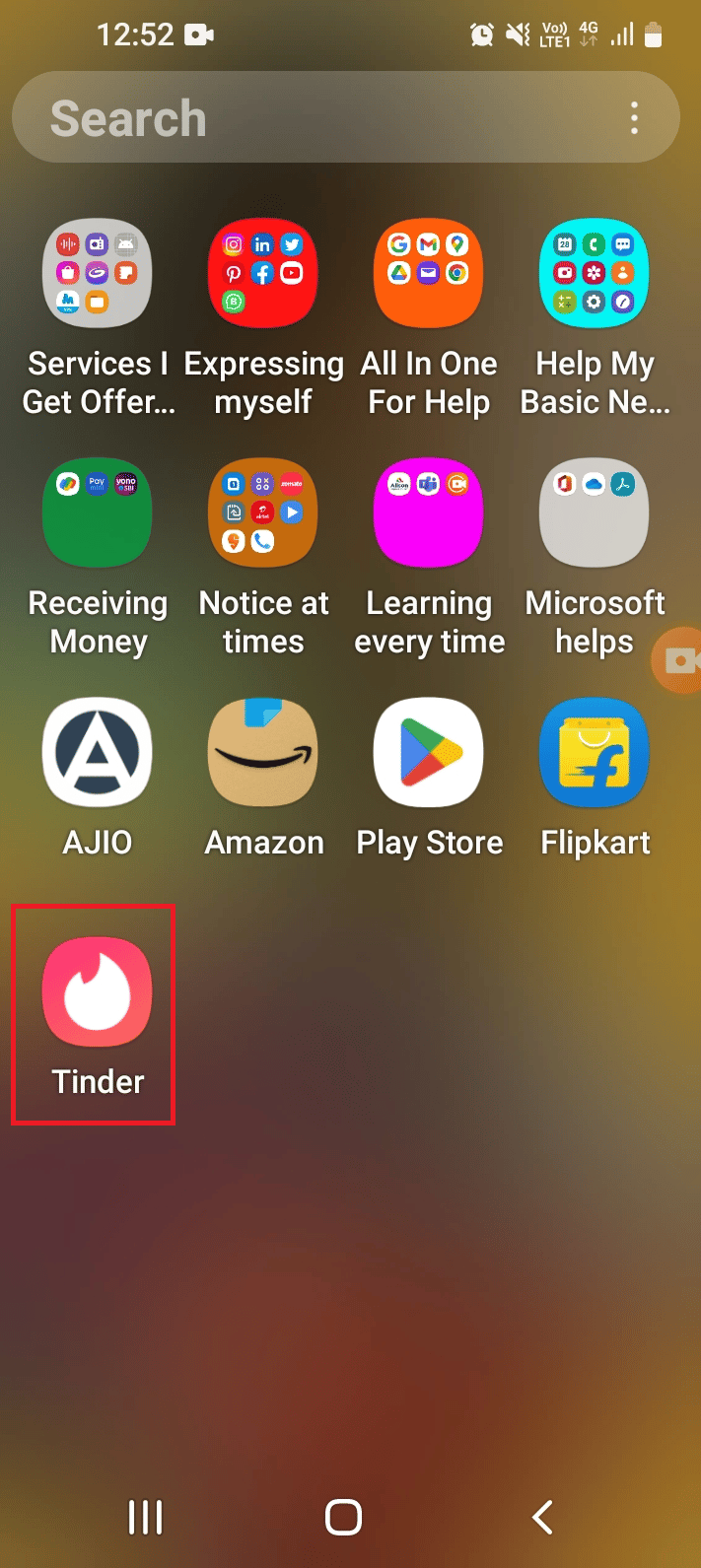
2. Accesează secțiunea Meciuri, șterge căutările din bara de căutare și derulează prin listă pentru a găsi meciul dorit.
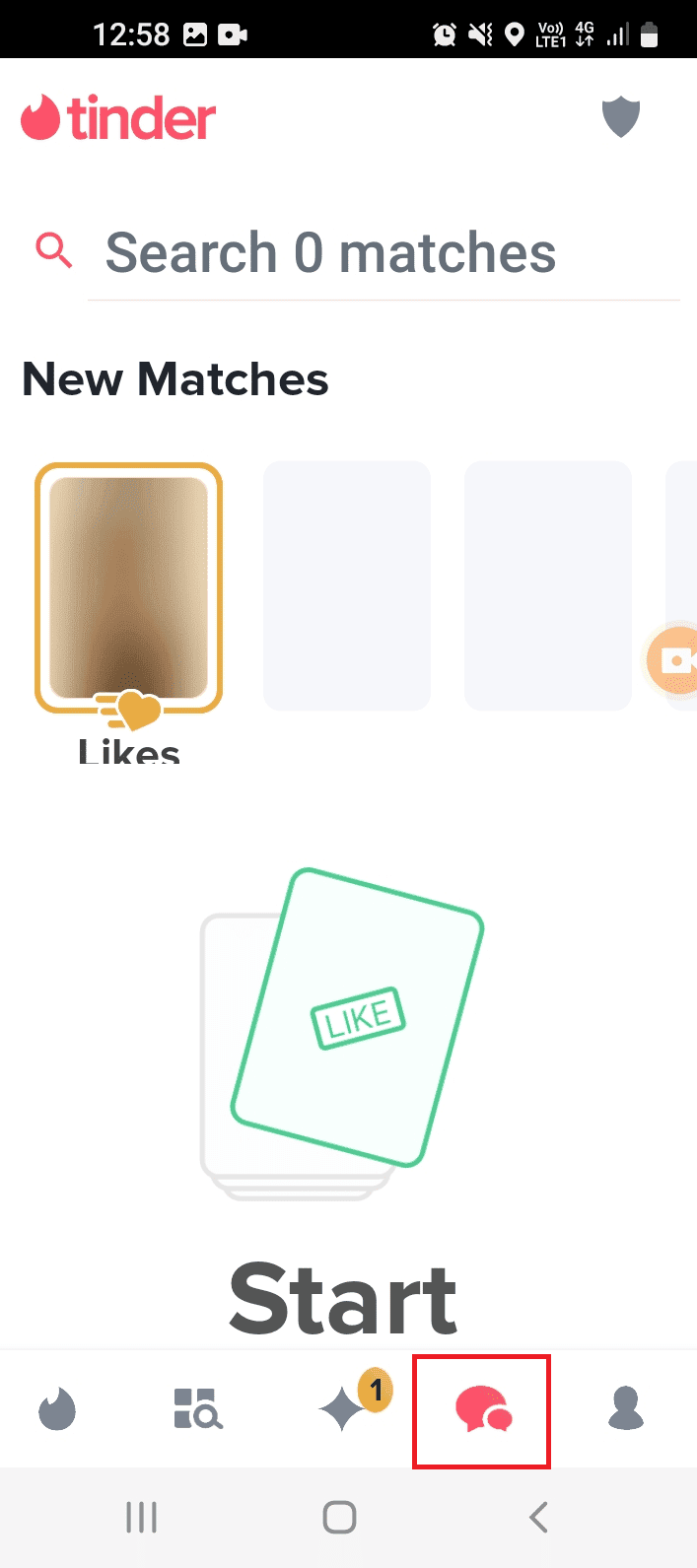
Pasul II: Actualizează Lista de Meciuri
O altă modalitate de a rezolva problema meciurilor care nu apar și alte erori ale aplicației este să reîmprospătezi lista de meciuri.
1. Deschide aplicația Tinder folosind instrucțiunile de mai sus.
2. Mergi la secțiunea Meciuri și trage ecranul în jos pentru a actualiza lista.
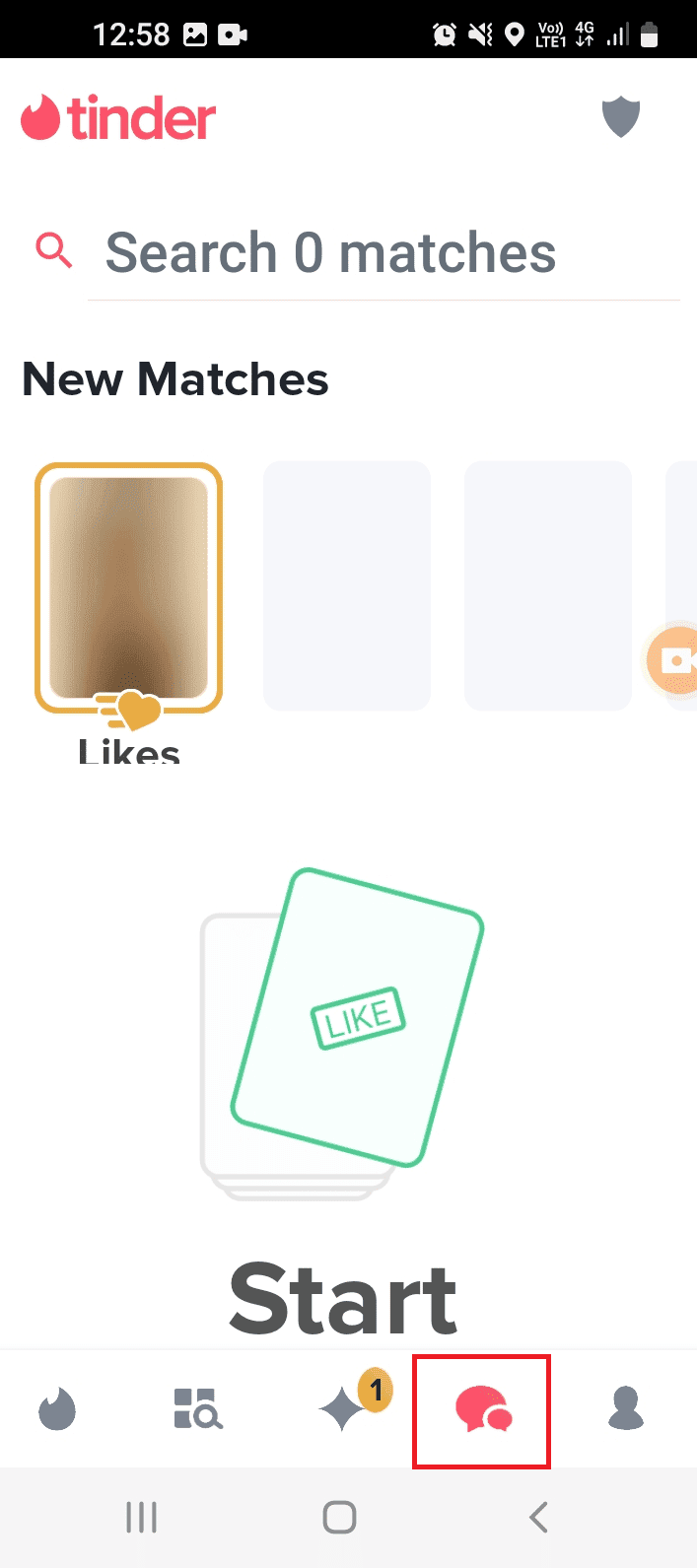
Pasul III: Repornește Aplicația Tinder
Problemele software și erorile pot explica de ce au dispărut meciurile tale. Dacă aplicația Tinder este blocată din cauza unei erori temporare, încearcă să o repornești.
1. Închide aplicațiile care rulează în fundal, urmând instrucțiunile de mai sus.
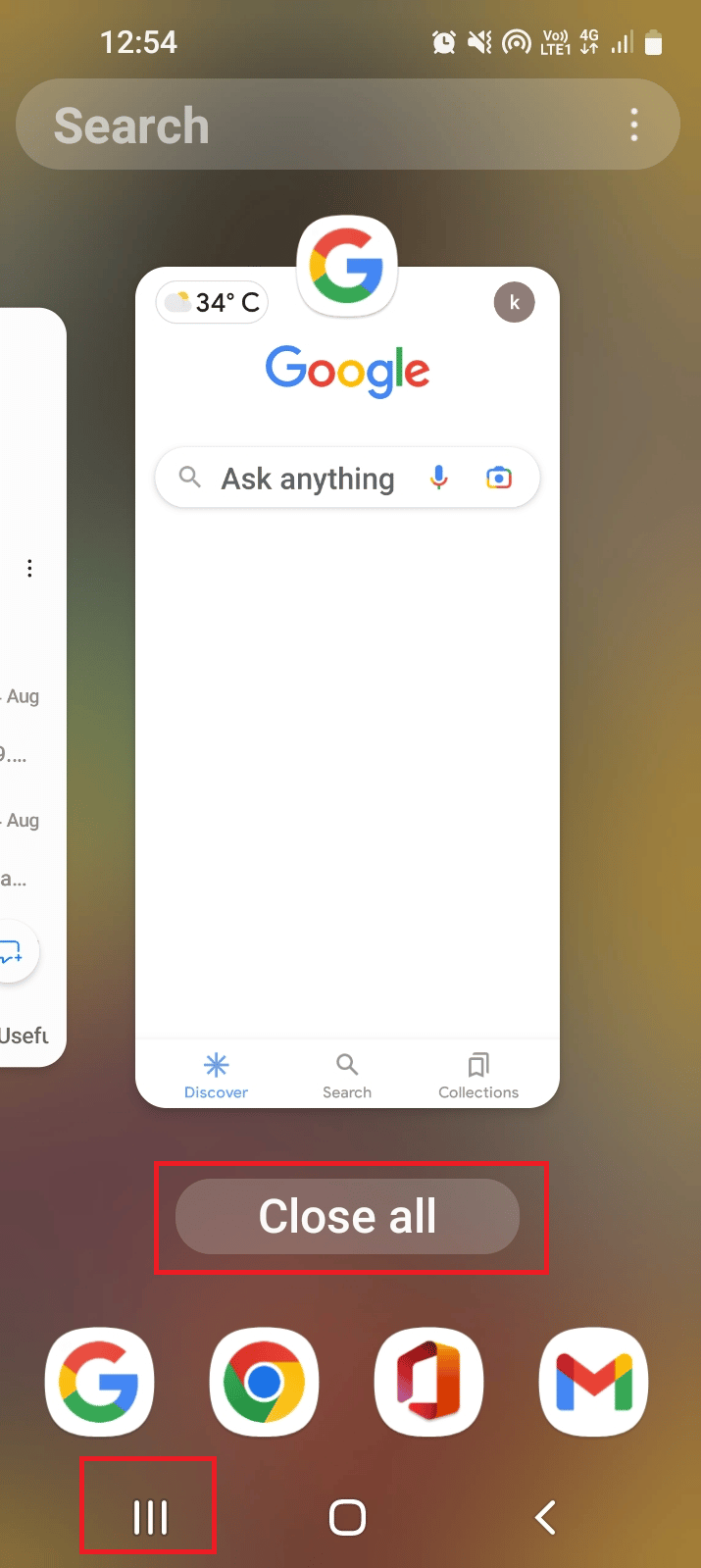
2. Deschide aplicația Tinder din nou.
Pasul IV: Reconectează-te la Aplicația Tinder
Dacă te-ai conectat la contul tău Tinder pe mai multe dispozitive, este posibil ca această eroare să cauzeze problema. Încearcă să te deconectezi și să te conectezi din nou pentru a rezolva problema cu meciurile.
1. Deschide aplicația Tinder.
2. Accesează secțiunea Profil și apasă pe pictograma SETĂRI.
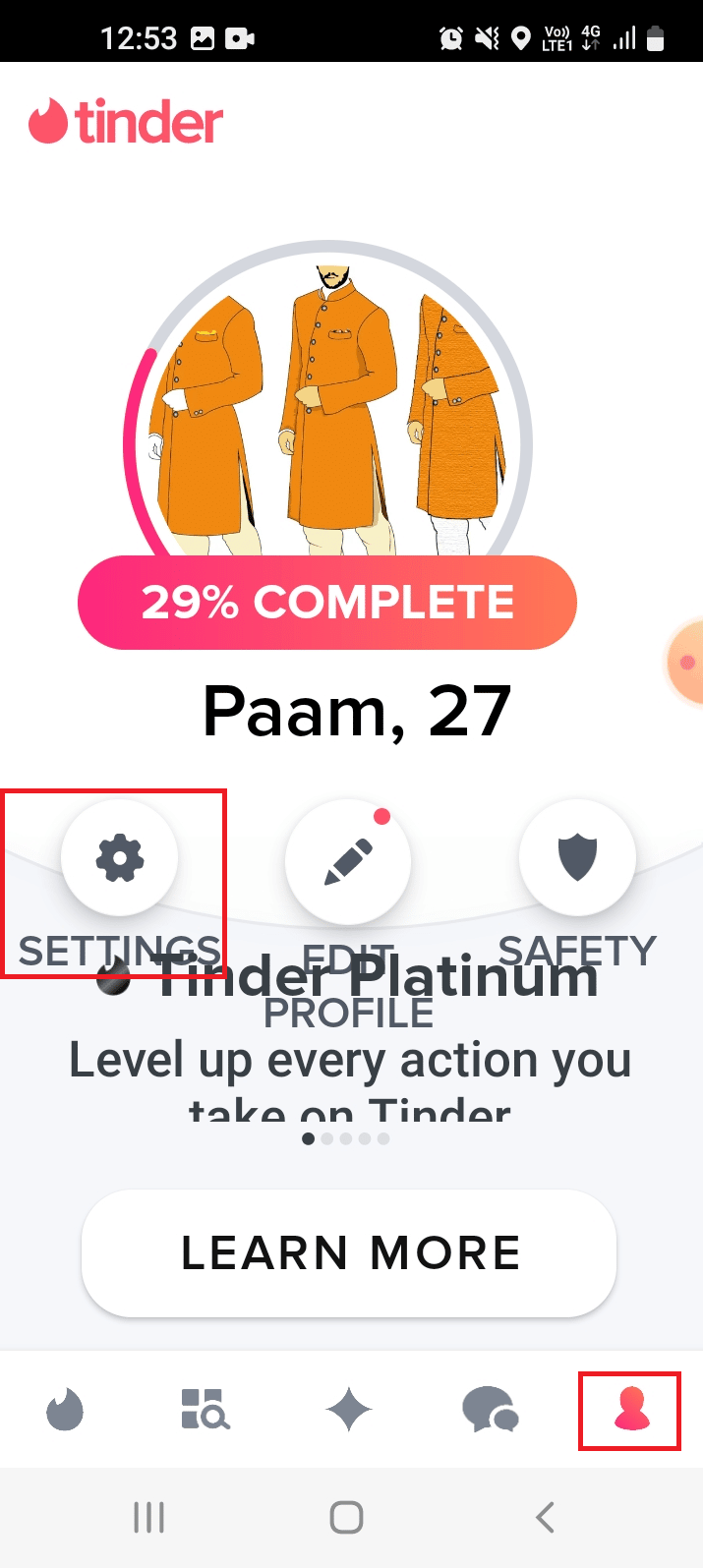
3. Derulează în jos și apasă pe opțiunea Deconectare.
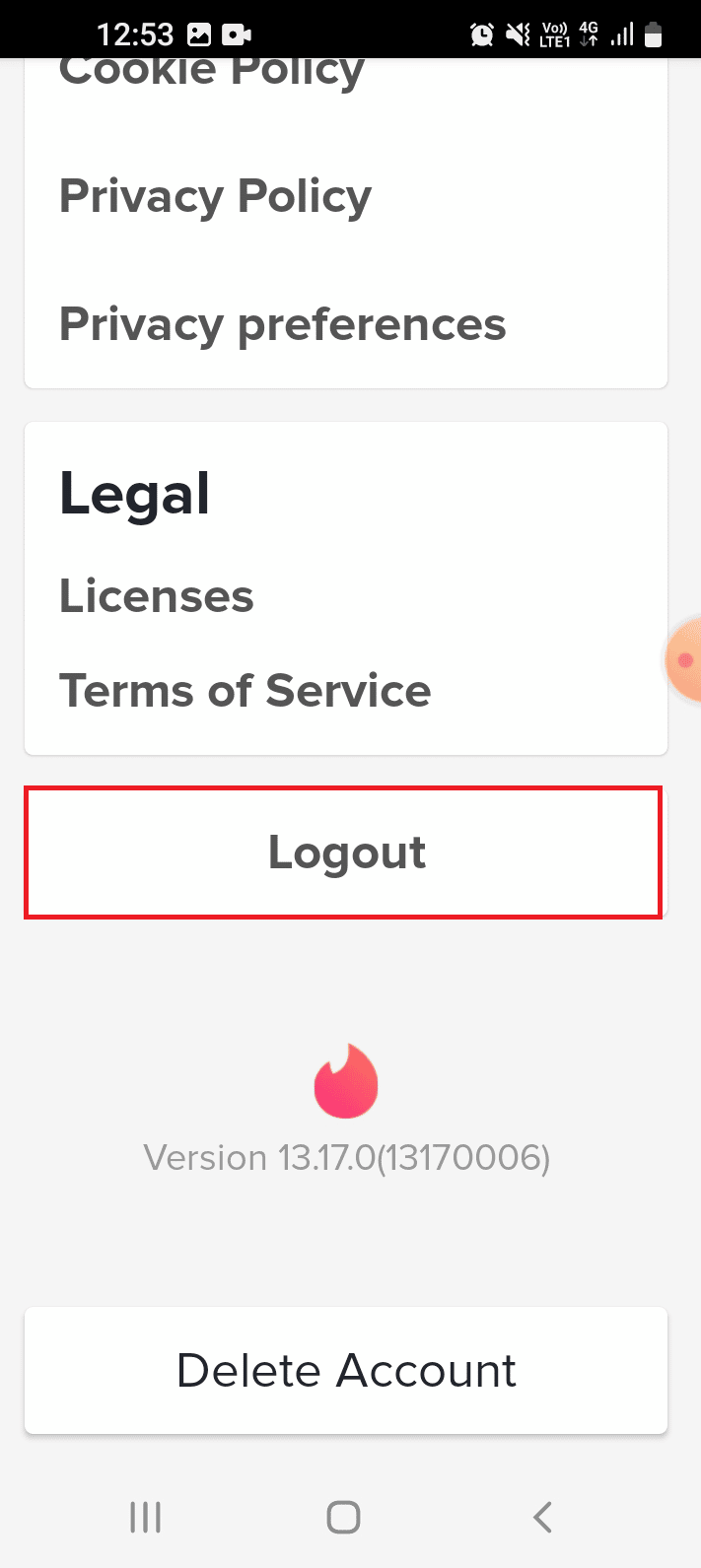
4. Apasă pe opțiunea „UITĂ-MĂ PE ACEST DISPOZITIV”.
Notă: Această opțiune te va ajuta să elimini eventualele erori care ar putea cauza problema meciurilor dispărute.
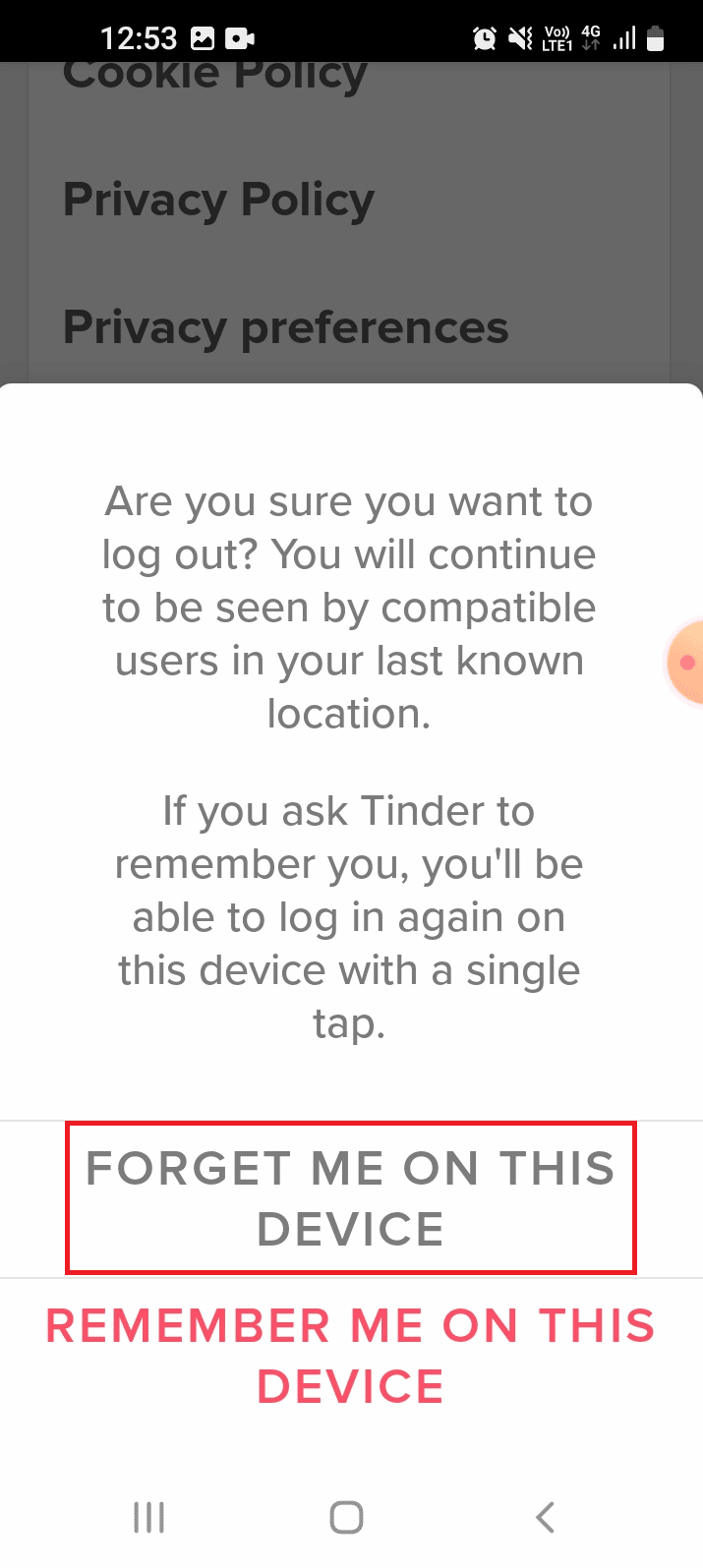
5. Relansează aplicația Tinder urmând instrucțiunile de mai sus.
6. Selectează metoda de conectare și accesează contul folosind datele tale de autentificare.
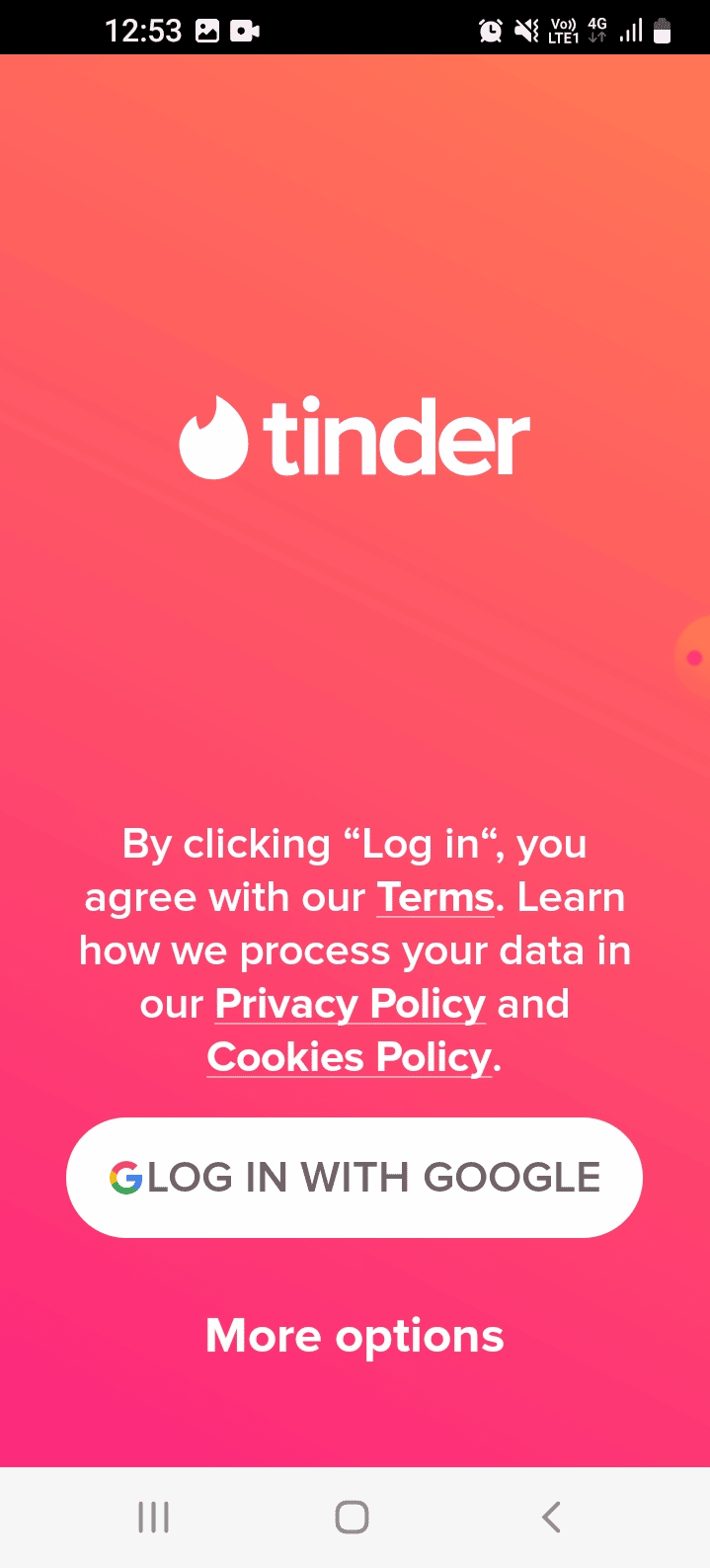
Metoda 4: Abonează-te la Tinder Gold
Un abonament standard la Tinder nu oferă utilizatorilor avantaje în ascunderea profilului sau acces la profiluri potrivite. Abonarea la Tinder Gold te poate ajuta să recuperezi meciurile dispărute. Alternativ, poți opta și pentru un plan Premium.
1. Deschide aplicația Tinder, conform instrucțiunilor anterioare.
2. Accesează secțiunea Profil și apasă pe SETĂRI.
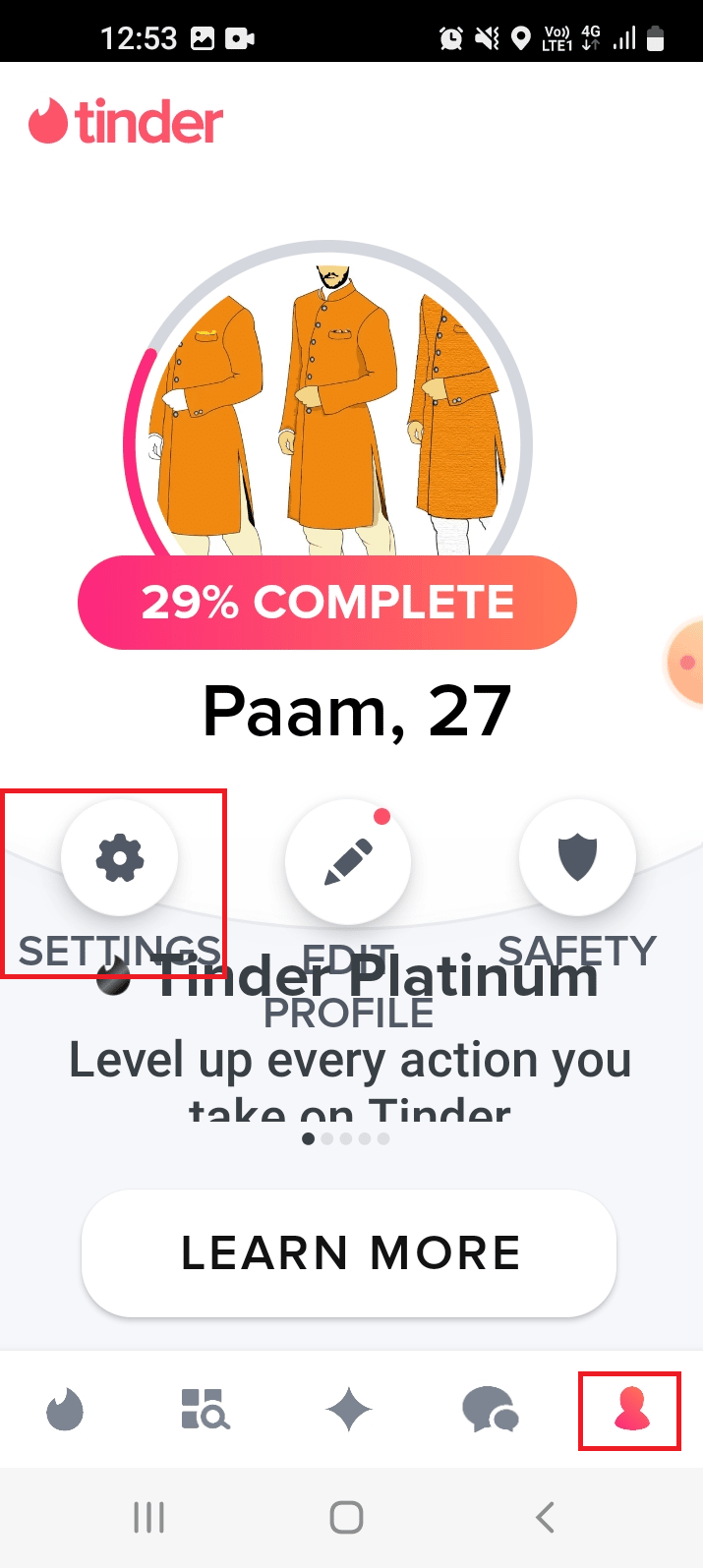
3. Apasă pe opțiunea Tinder GOLD pentru a te abona la pachet.
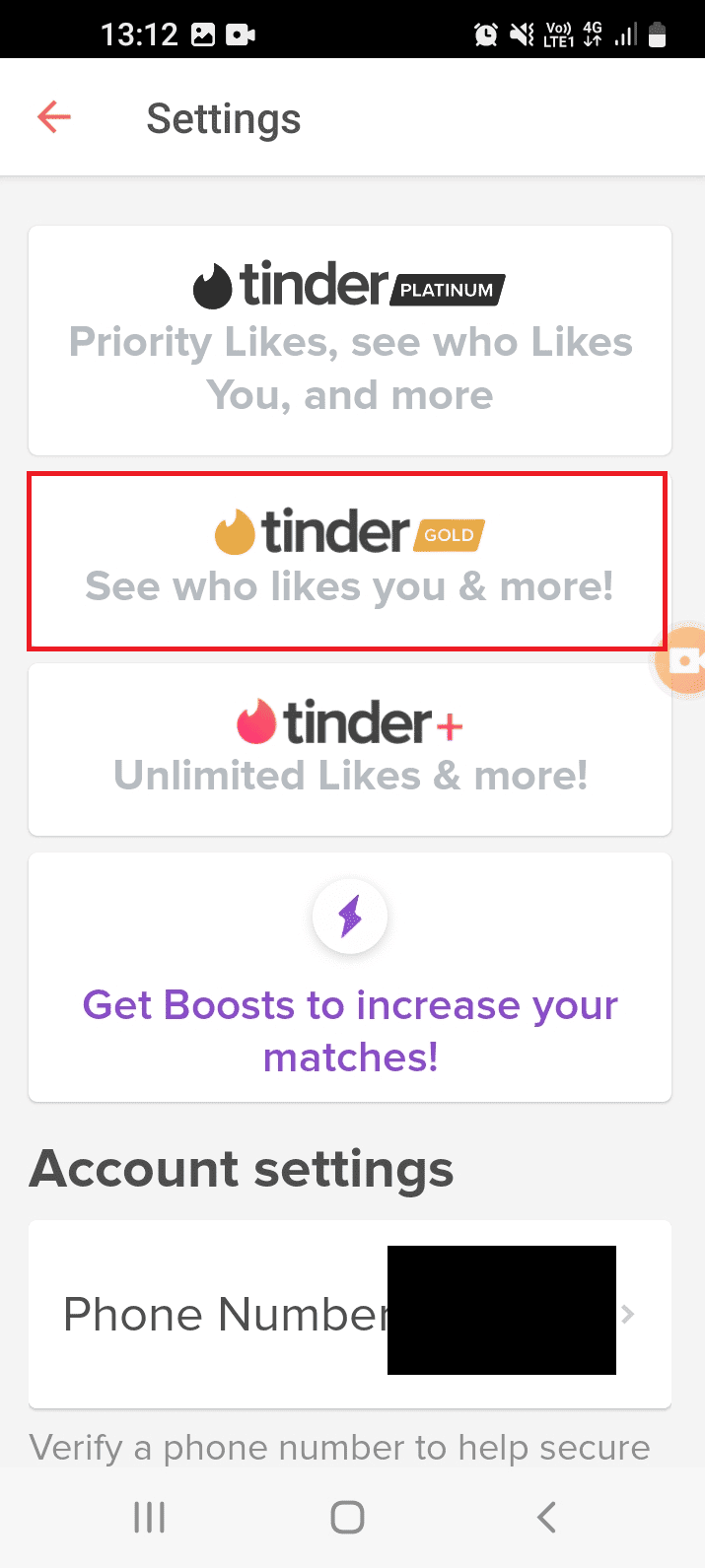
4. Selectează planul și apasă pe butonul Continuare.
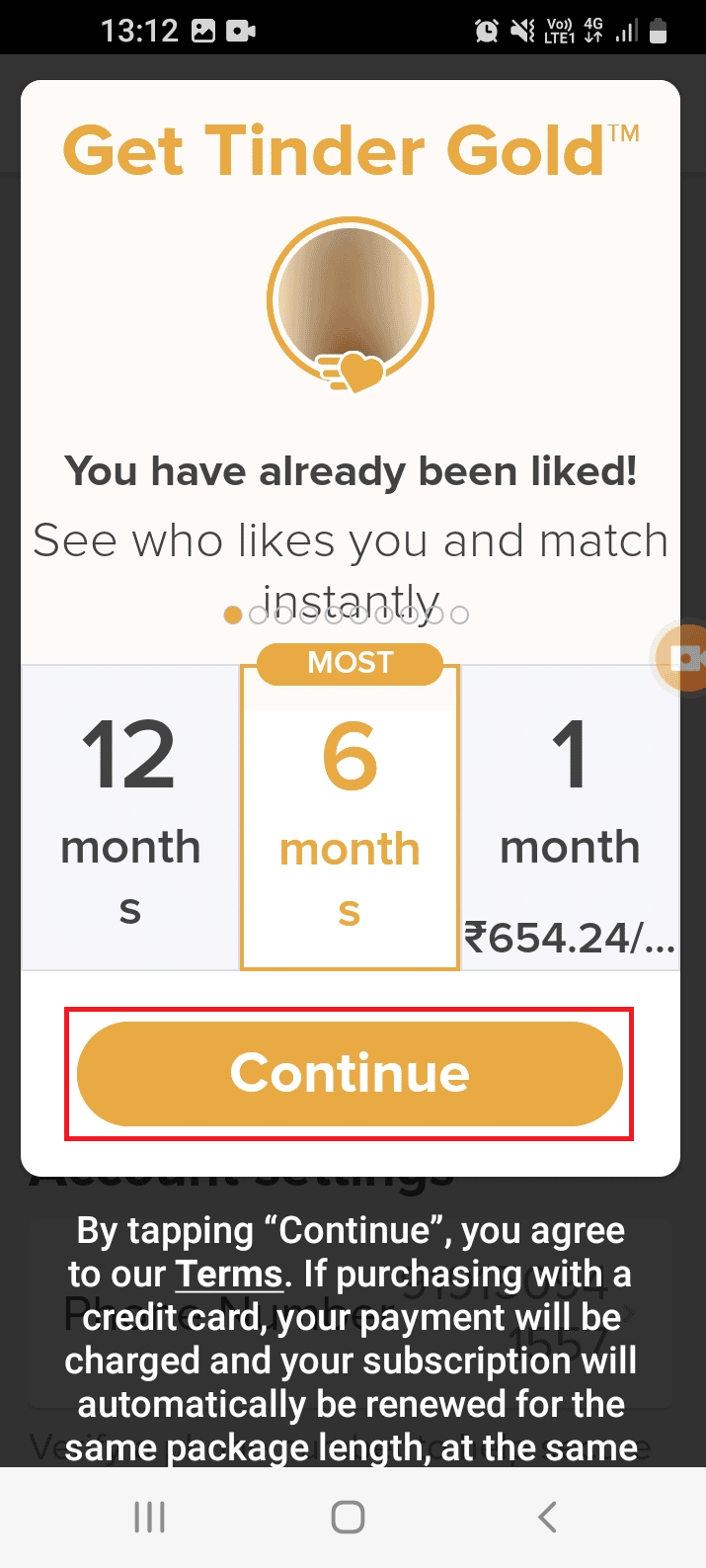
5. Introdu detaliile de plată și finalizează achiziția abonamentului.
Metoda 5: Modifică Setările Aplicației
Dacă problema din aplicația Tinder persistă, poți încerca să modifici setările aplicației de pe telefon pentru a rezolva dispariția meciurilor.
Opțiunea I: Oprește Forțat Aplicația Tinder
Prima opțiune este să oprești forțat aplicația și să o relansezi. Acest lucru va ajuta la eliminarea erorilor din aplicație.
1. Deschide aplicația Setări pe telefonul tău.
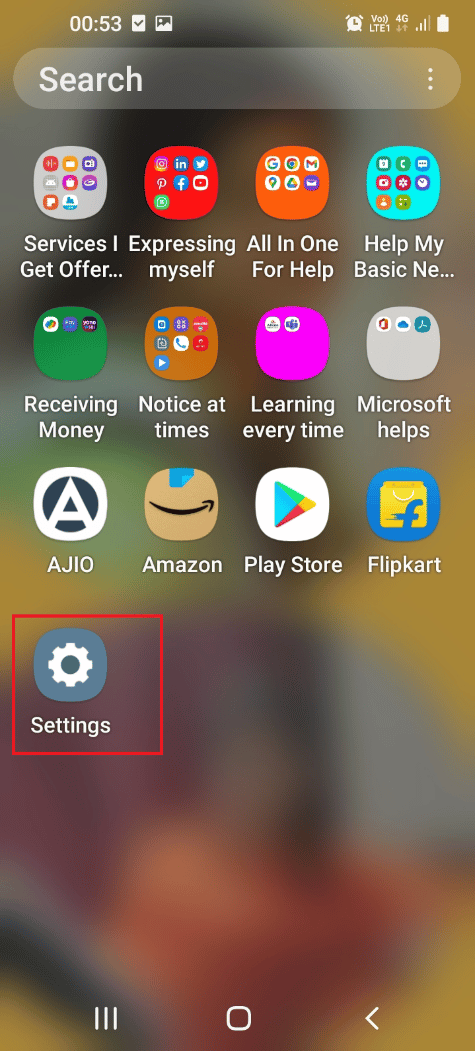
2. Apasă pe opțiunea Aplicații din listă.
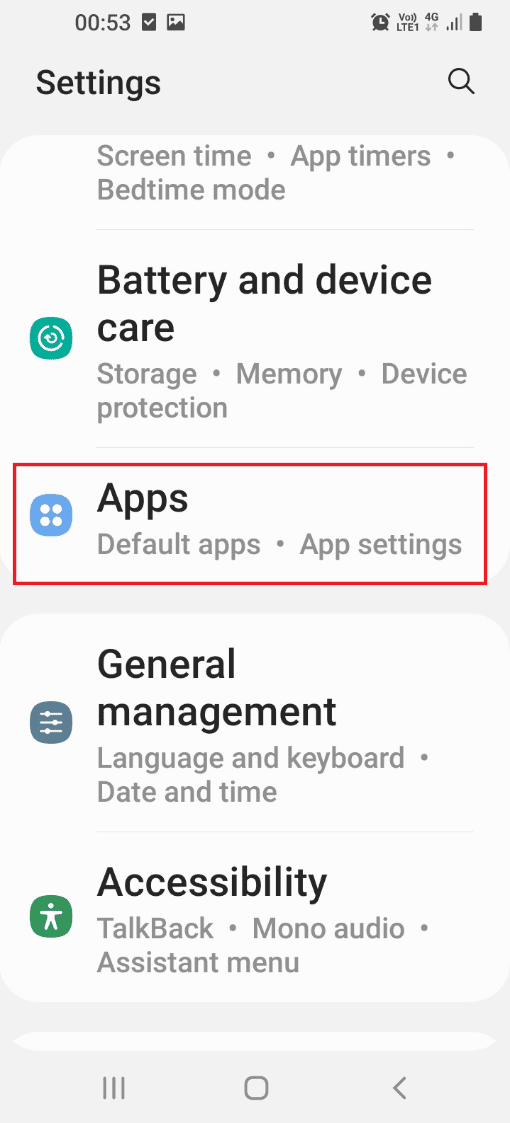
3. Apasă pe aplicația Tinder.
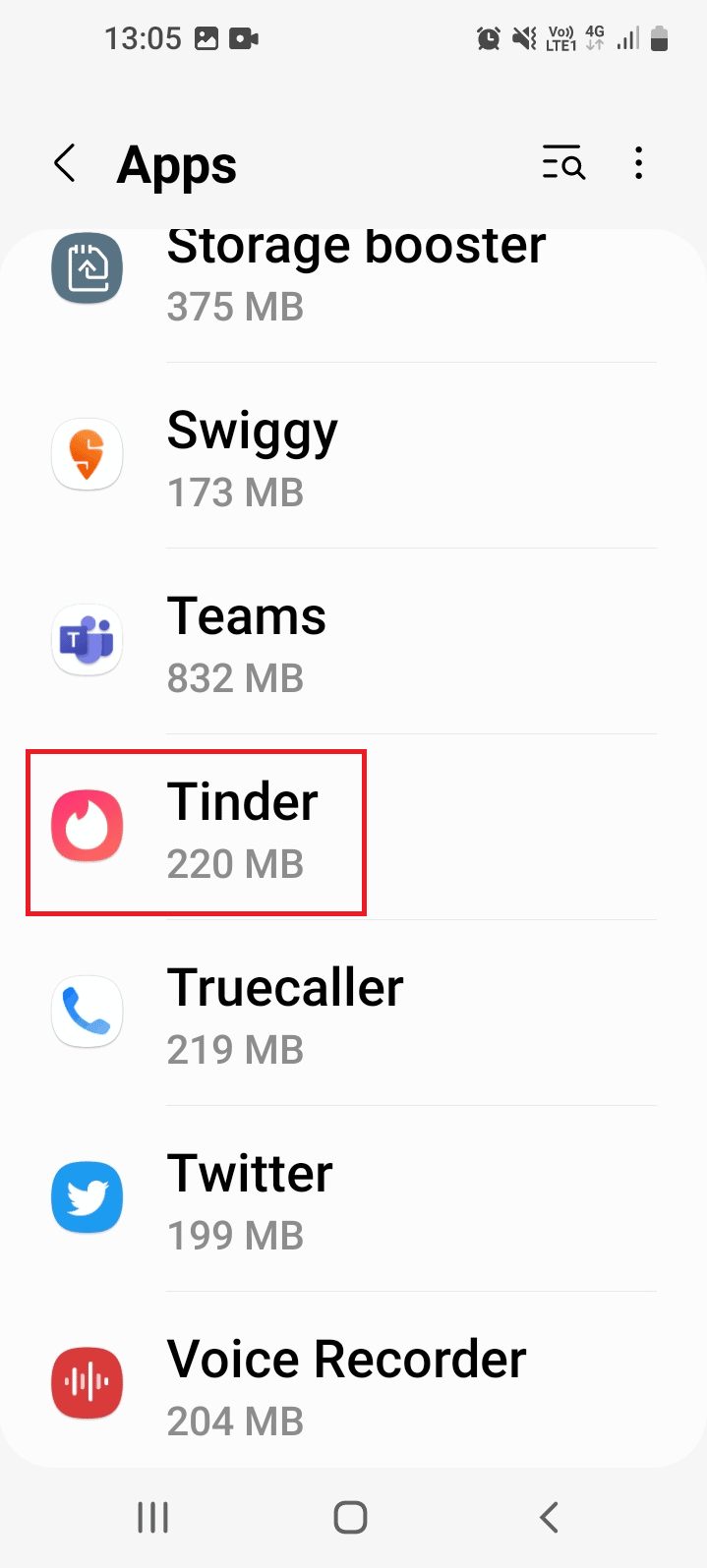
4. Apasă pe opțiunea „Forțare oprire” din colțul din dreapta jos.
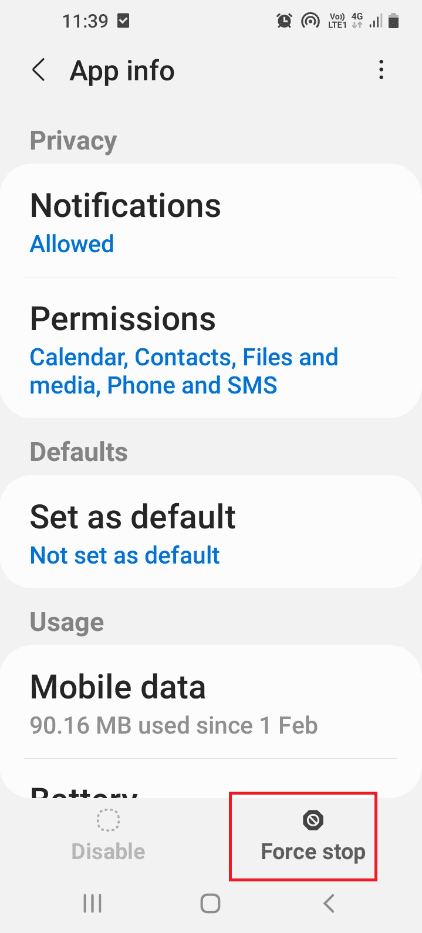
5. Apasă pe OK în mesajul de confirmare pentru a opri forțat aplicația.
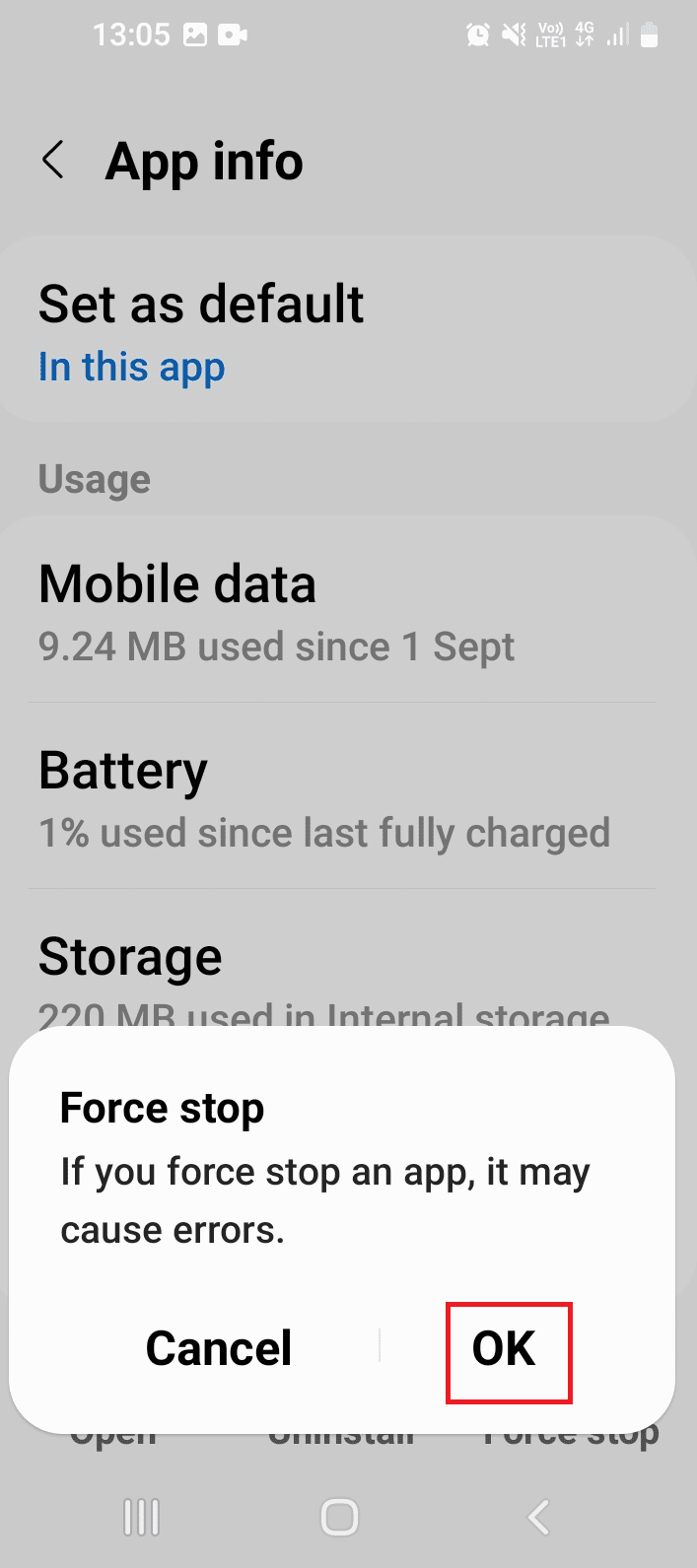
6. Deschide aplicația Tinder din nou.
Această metodă ar trebui să rezolve problema dispariției meciurilor.
Opțiunea II: Șterge Memoria Cache a Aplicației Tinder
Dacă aplicația Tinder are prea multe fișiere cache, este posibil să te confrunți cu problema meciurilor care nu apar. Ștergerea fișierelor cache poate rezolva conflictele din aplicație.
1. Deschide aplicația Setări.
2. În lista afișată, apasă pe fila Aplicații.
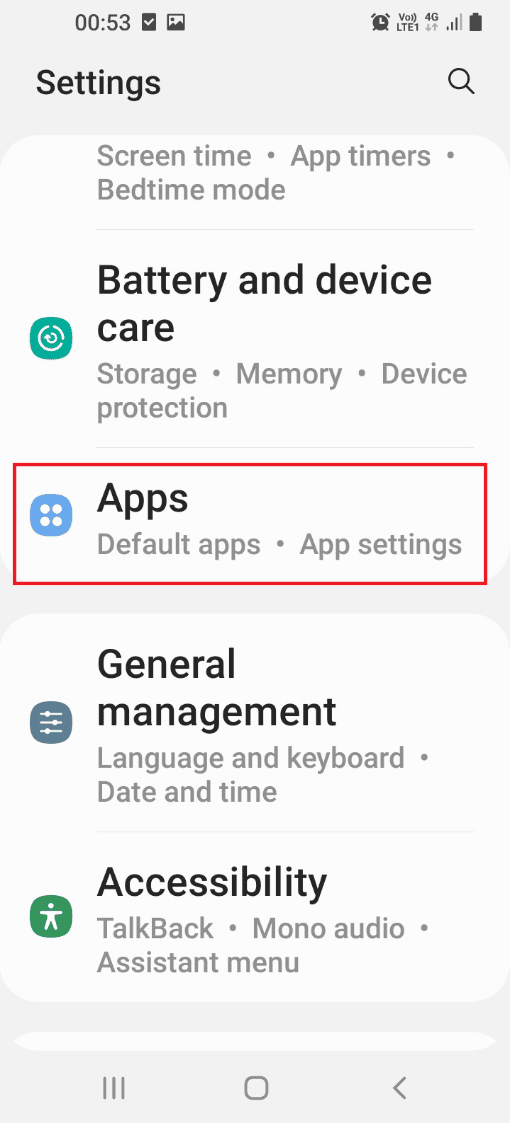
3. Deschide pagina de detalii a aplicației Tinder.
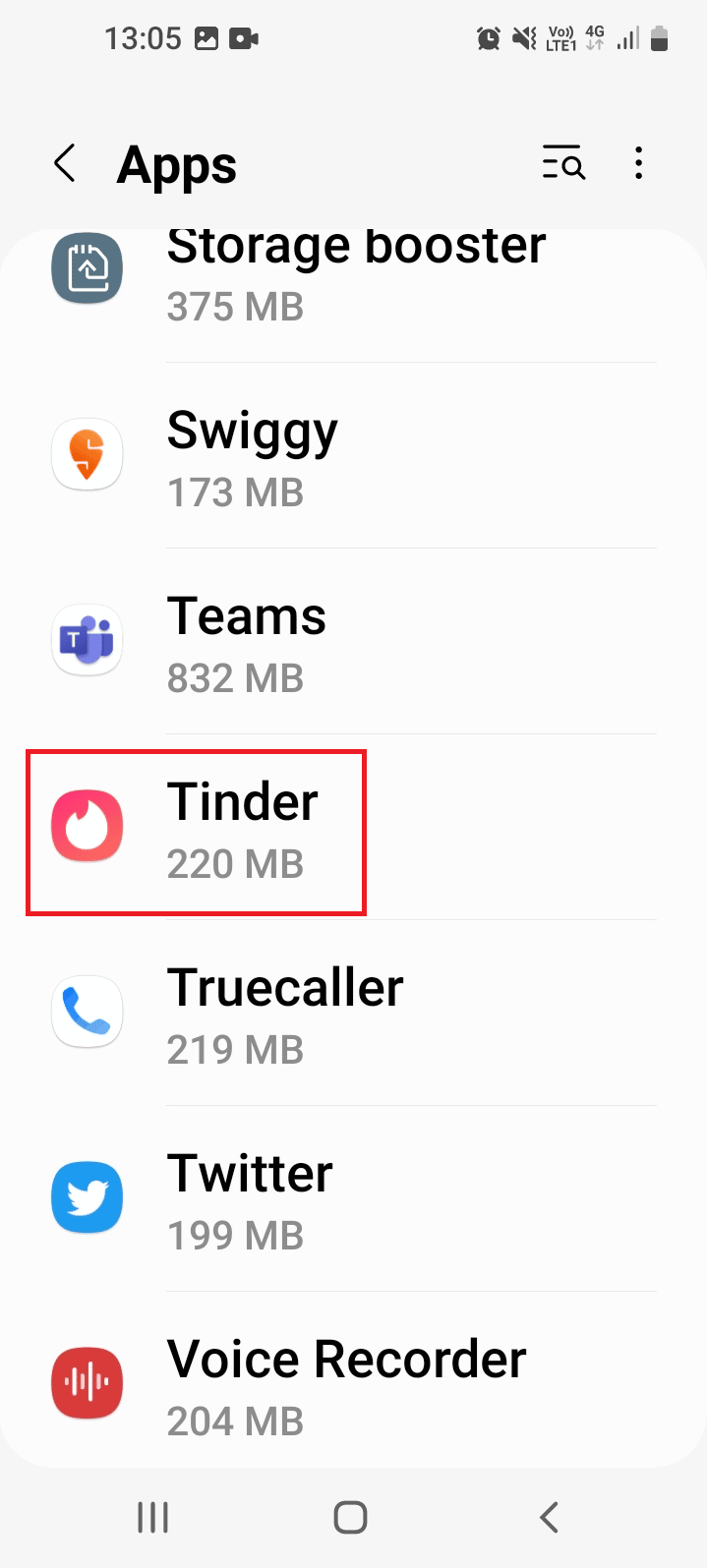
4. În secțiunea Utilizare, apasă pe fila Stocare.
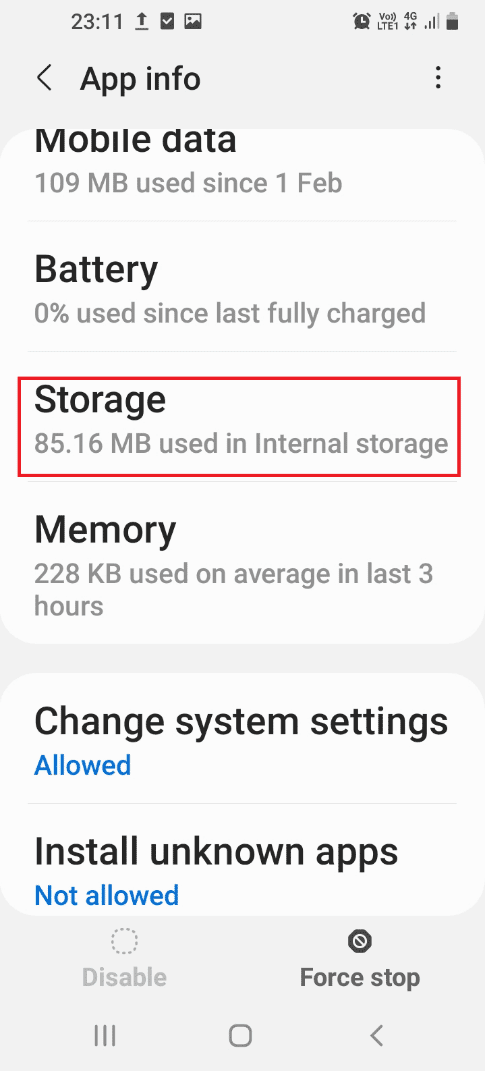
5. Apasă pe opțiunea „Golire cache” din colțul din dreapta jos pentru a șterge memoria cache a aplicației.
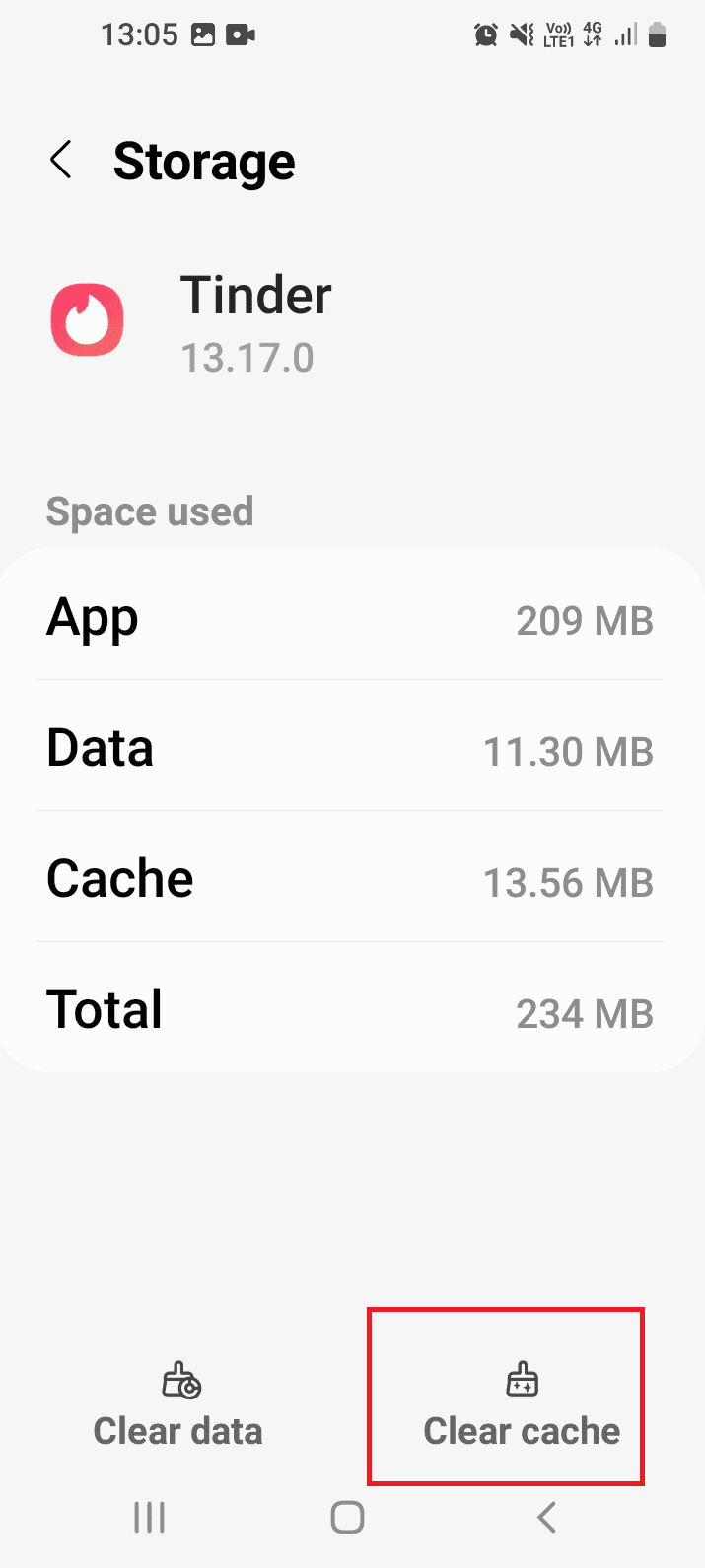
Opțiunea III: Activează Locația
Pentru a te asigura că meciurile din Tinder sunt afișate, trebuie să activezi locația. În mod normal, Tinder va solicita activarea locației, dar în unele modele, este necesar să o activezi manual.
1. Deschide aplicația Setări Android.
2. Apasă pe fila Locație din pagina principală.
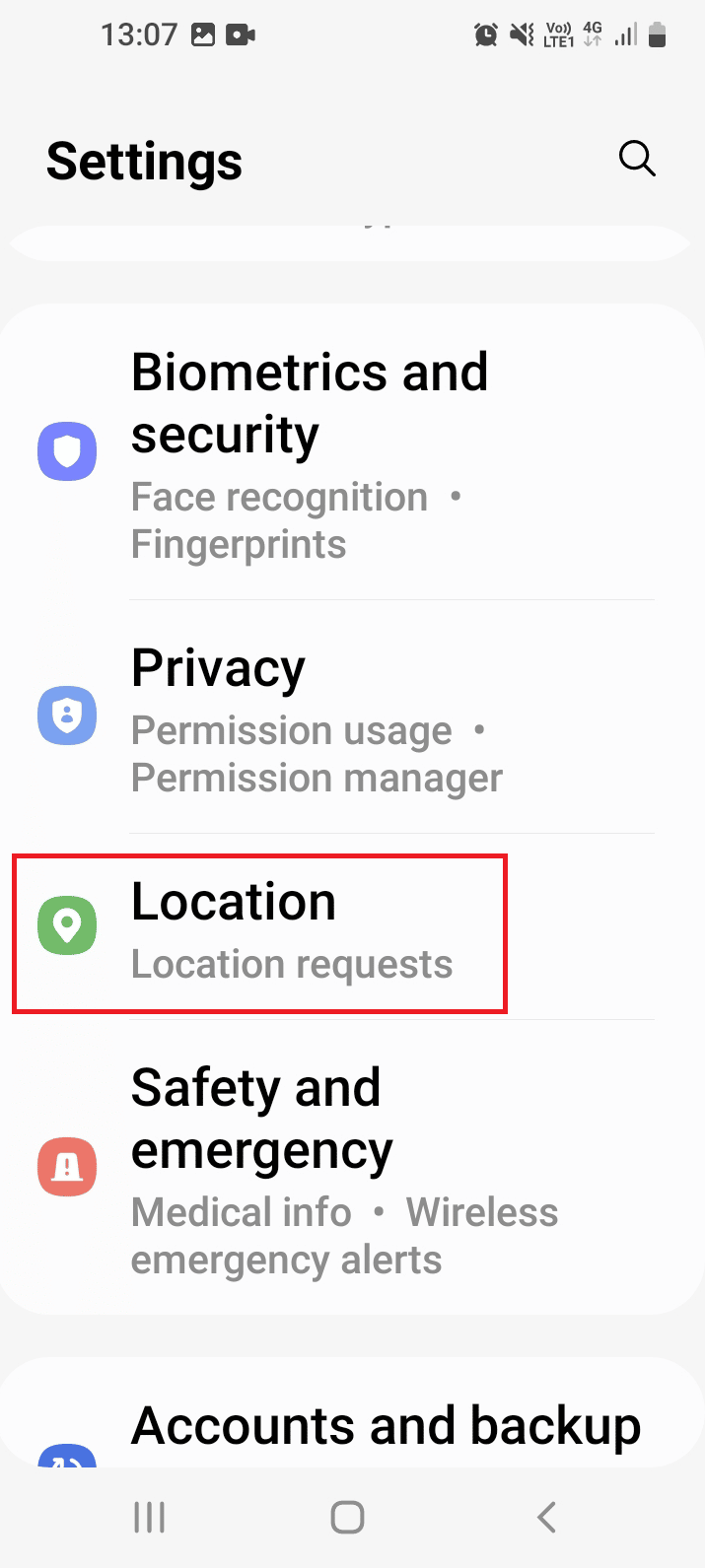
3. Activează opțiunea Locație și apasă pe aplicația Tinder din fila Permisiuni aplicație.
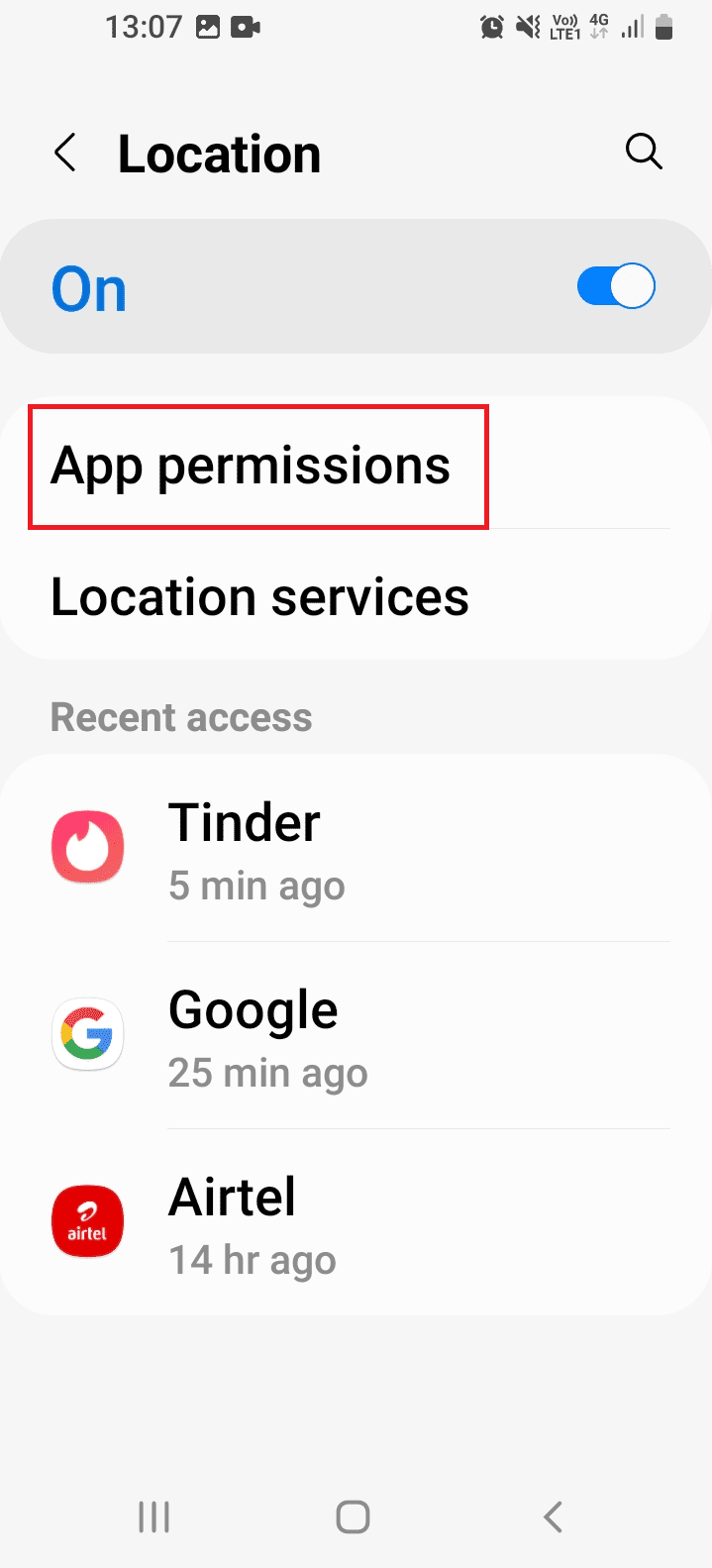
4. Apasă pe aplicația Tinder din listă.
5. Selectează opțiunea „Permite numai când utilizezi această aplicație”.
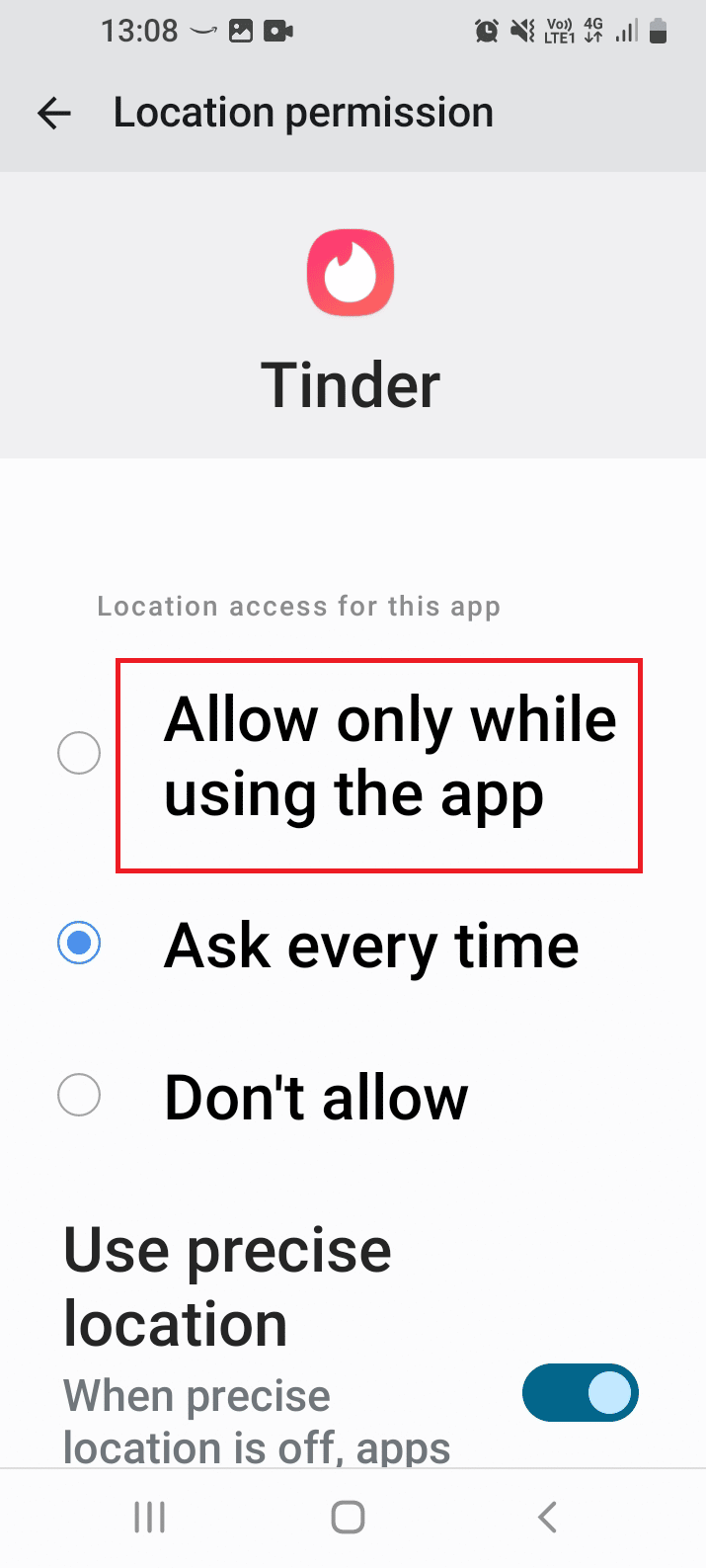
6. Închide toate aplicațiile care rulează în fundal și deschide aplicația Tinder din nou.
Metoda 6: Actualizează Aplicația Tinder
Utilizarea unei versiuni vechi a aplicației Tinder poate cauza problema dispariției meciurilor. Actualizează aplicația folosind Magazin Play.
1. Trage ecranul de pornire în sus și apasă pe aplicația Play Store.
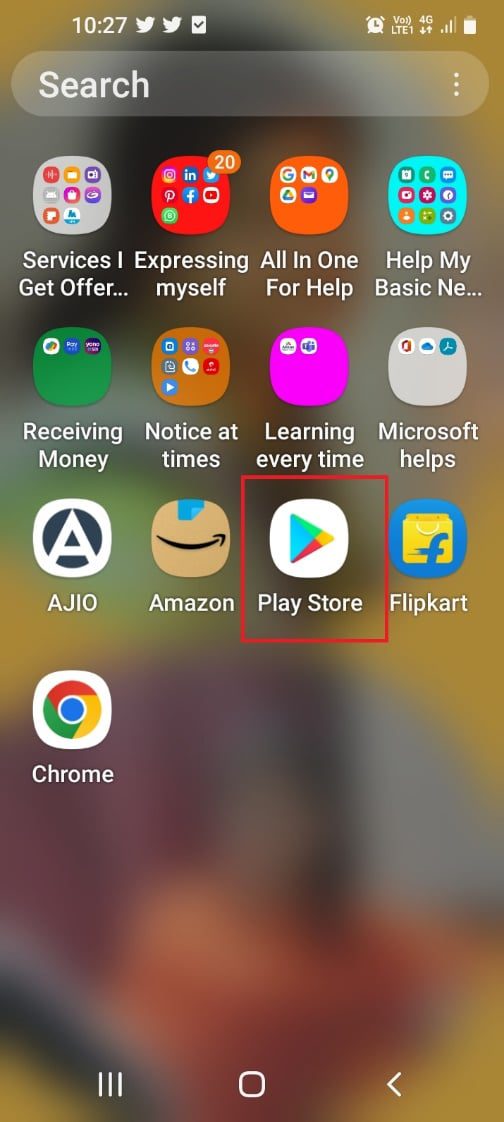
2. În colțul din dreapta sus, apasă pe pictograma Profil.
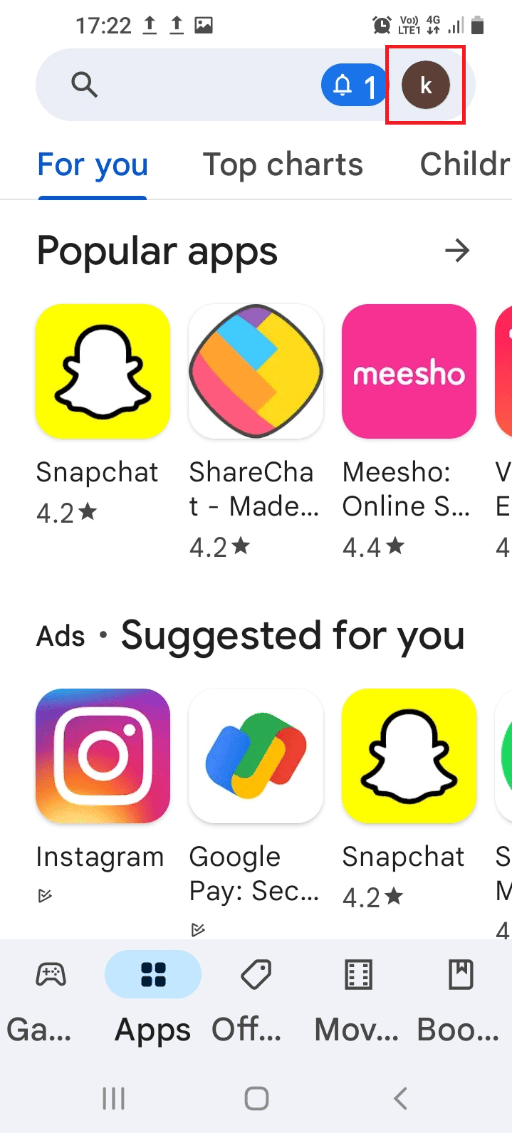
3. Apasă pe opțiunea „Gestionează aplicațiile și dispozitivul” din listă.
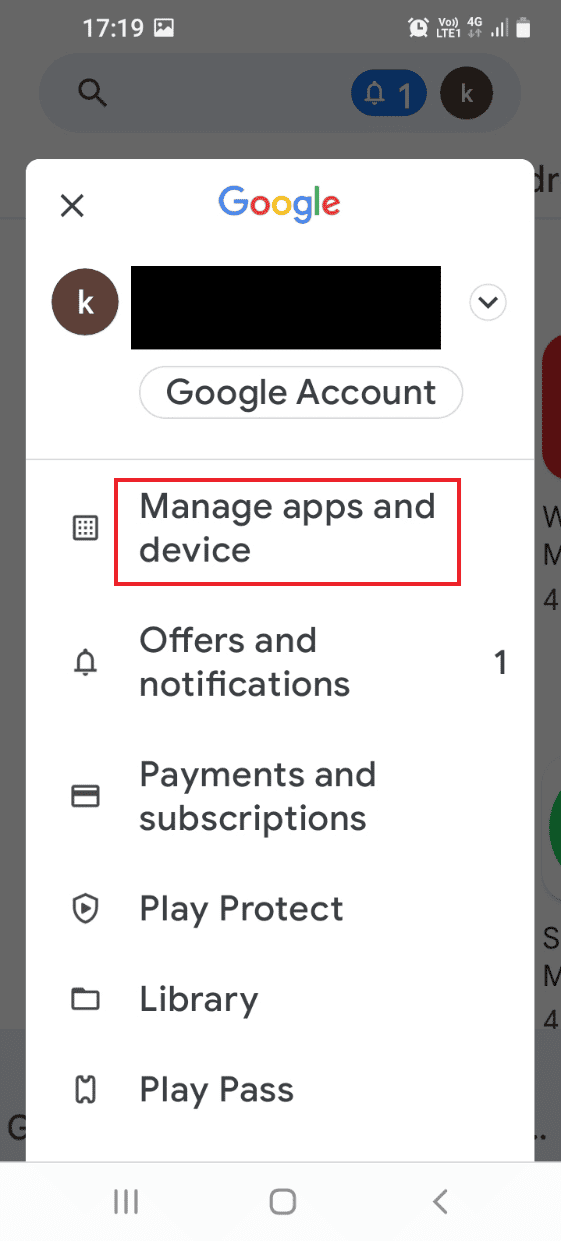
4. În fila Prezentare generală, apasă pe opțiunea „Actualizări disponibile”.
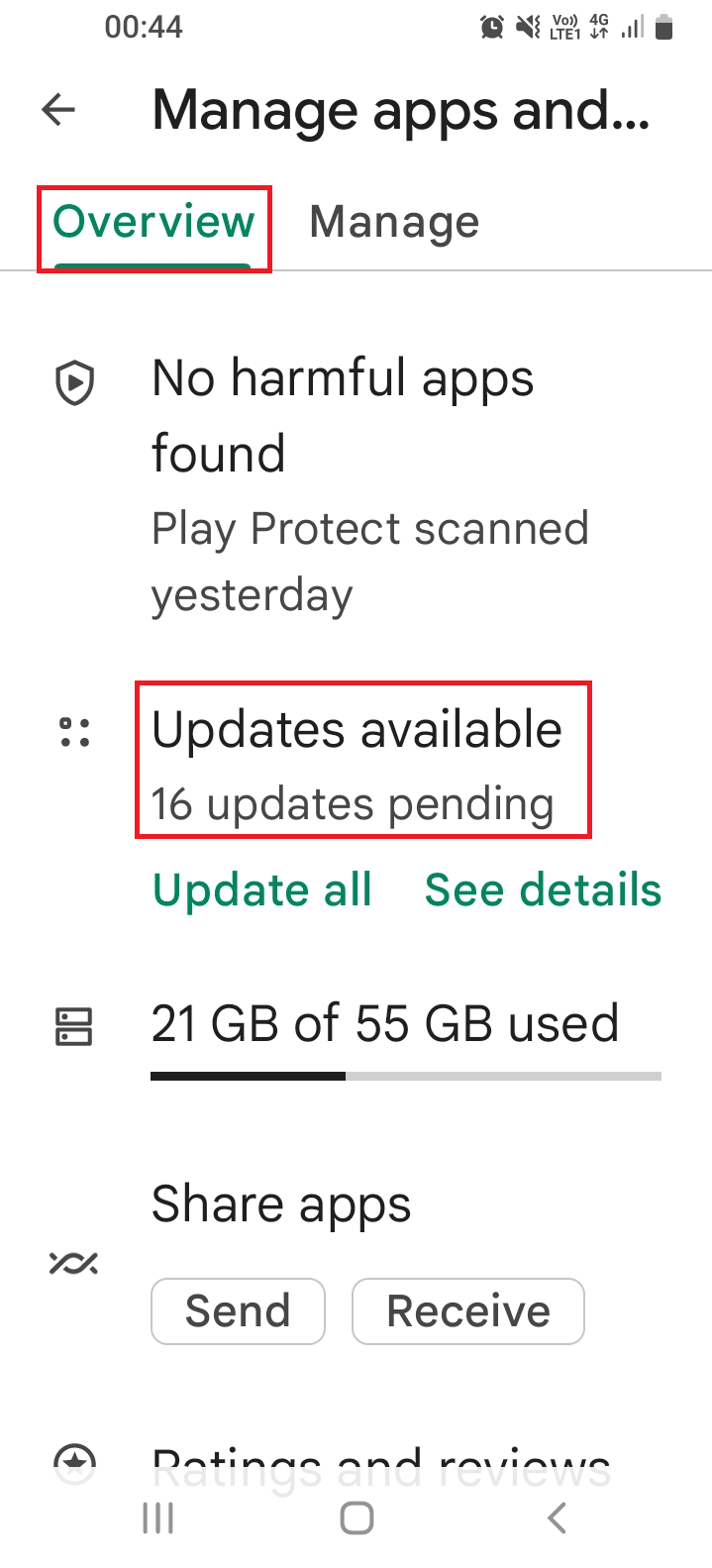
5. Apasă pe butonul „Actualizare” de lângă aplicația Tinder.
Metoda 7: Depanează Contul Tinder
Uneori, erorile din aplicație pot fi cauza problemei. Dacă niciuna dintre metode nu funcționează, poți încerca să resetezi contul Tinder. Creează un cont nou după 3 luni.
Pasul I: Șterge Contul Tinder
Primul pas pentru a reseta contul este să îl ștergi permanent din aplicație.
1. Deschide aplicația Tinder.
2. Accesează secțiunea Profil și apasă pe SETĂRI.
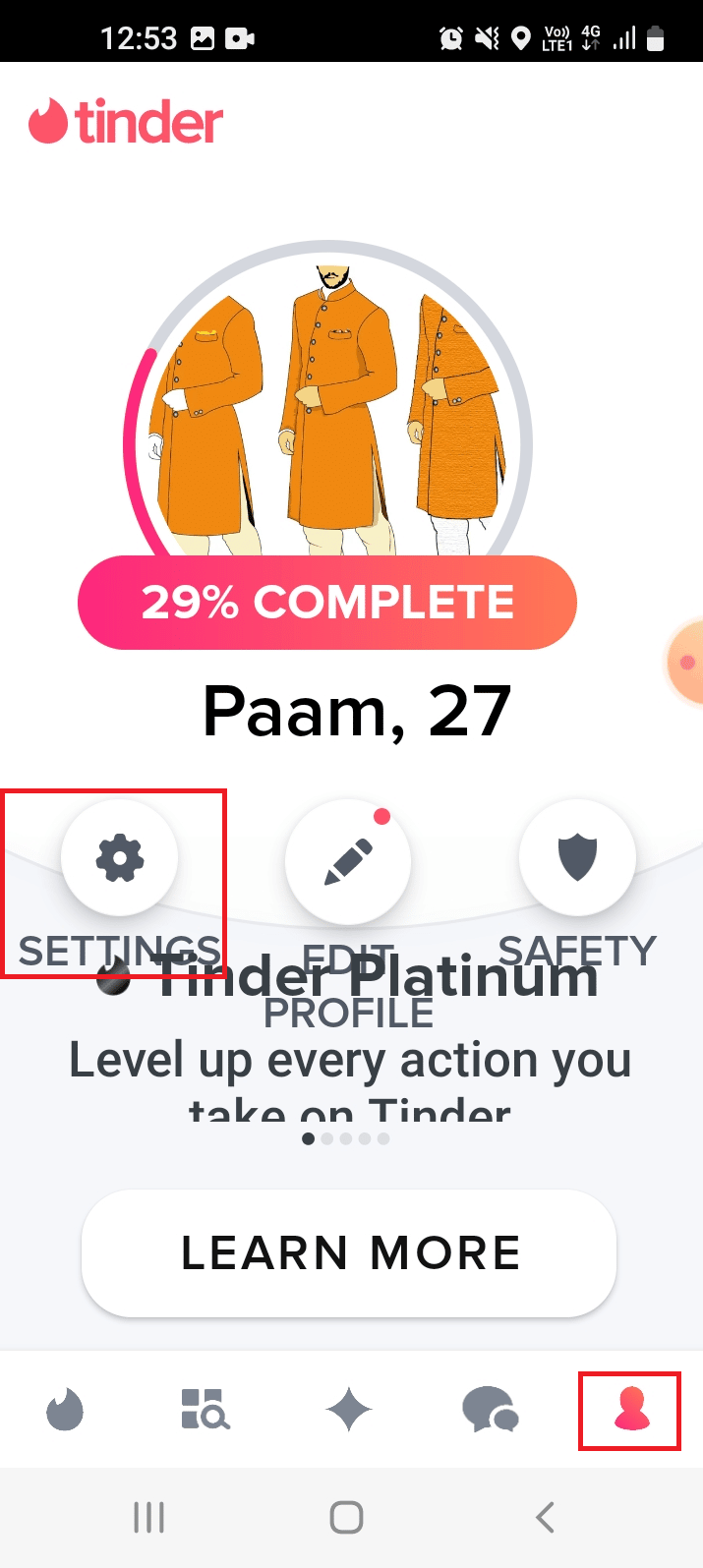
3. Derulează în jos și apasă pe butonul „Șterge contul”.
<img class=”alignnone wp-image-135216″ width=”340″ height=”479″ src=”https://wilku.top/wp-content/uploads/2022/10/1665052345_3_Fix-